Bab 5 Analisis Sistem Informasi Geografis
Data
Data dapat diunduh di tautan berikut https://firmanhadi.github.io/training-for-gis-analyses/img/Day6.zip
Analisis spasial adalah sebuah proses untuk mengkaji lokasi, atribut dan hubungan antara fitur dari data spasial melalui cara overlay dan teknik analisis lainnya, dalam rangka menjawab pertanyaan atau mendapatkan pemahaman yang bermanfaat. Analisis spasial mengekstrak atau membuat informasi baru dari data spasial.
5.1 Basic Geoprocessing
Geoprocessing adalah operasi SIG untuk memanipulasi data. Operasi geoprocessing membutuhkan input, melakukan operasi tertentu pada data tersebut dan memberikan hasil dari operasi dalam bentuk output dataset, seringkali disebut juga data turunan.
Operasi geoprocessing yang umum adalah overlay, feature selection dan analisis, pemrosesan topologi dan konversi data. Geoprocessing memungkinkan Anda untuk mendefinisikan, mengelola dan menganalisis informasi geografis yang digunakan untuk membuat keputusan.
Dengan kata lain, ektraksi atau pengubahan informasi seperti yang Anda harapkan dari data selalu melibatkan geoprocessing.
5.1.1 Penapisan data
Kawasan lindung (taman nasional, suaga margasatwa dan hutan lindung) direncanakan dan dikelola dengan tujuan utama untuk konservasi biodiversitas. Hampir semua kawasan lindung terpapar interaksi dengan manusia, baik di dalam ataupun di luar kawasan. Hal ini akan berpengaruh terhadap hidupan liar dan habitatnya. Oleh karena itu, pertumbuhan populasi merupakan salah satu masalah utama dalam pengelolaan kawasan lindung. Hal tersebut akan memicu perubahan tutupan lahan dan penggunaan lahan, yang berdampak pada semakin tingginya tekanan terhadap kawasan lindung.
Walaupun efek kawasan lindung terhadap permukiman manusia masih menjadi perdebatan, ada sebuah kebutuhan pengelolaan interaksi tersebut, baik dalam hal positif ataupun negatif, yang menjadi vital dalam menjaga kelestarian layanan ekosistem. Dengan alasan ini, memetakan sebaran permukiman adalah salah hal yang dilakukan pertama kali dalam mengelola kawasan lindung.
Dalam pelatihan ini, permukiman direpresentasikan sebagai titik perkampungan dari OpenStreetMap yang akan diekstrak melalui query atau penapisan data. Caranya adalah sebagai berikut :
Buka osm_points.shp
Klik-kanan pada Layer dan pilih Open Attribute Table.
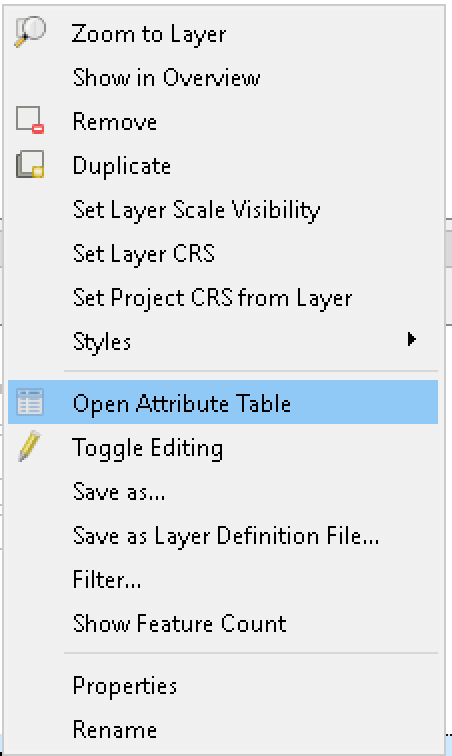
Gambar 5.1: Open Attribute Table
- Klik tombol Select features by expression.
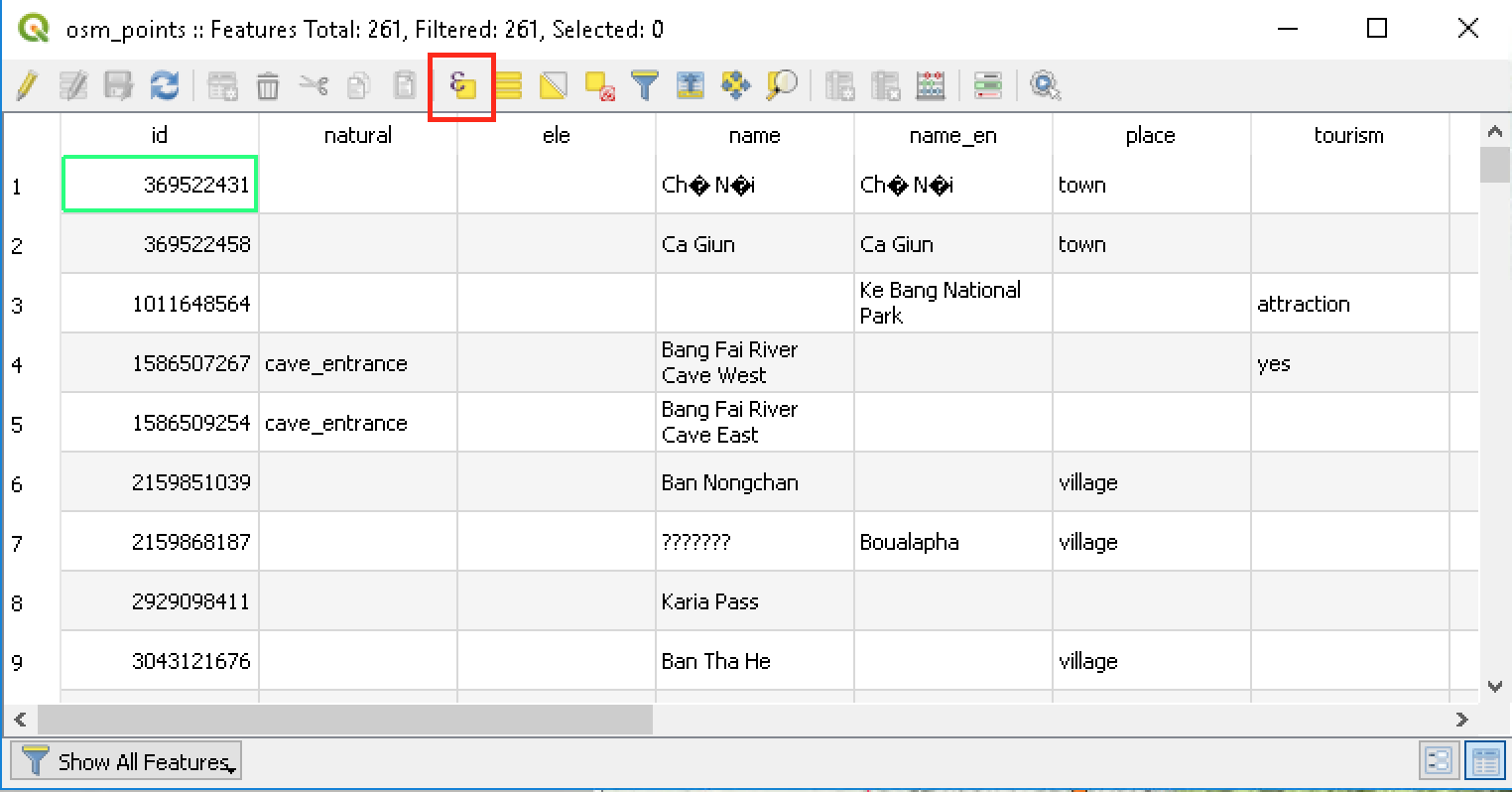
Gambar 5.2: Select Features by expression button
- Pilih place untuk opsi Field and Values. Klik tombol All unique untuk melihat nilai yang ada di kolmo Place. Ketik ekspresi “place” = ‘village’, klik tombol Select features di bagian bawah untuk melakukan penapisan data.
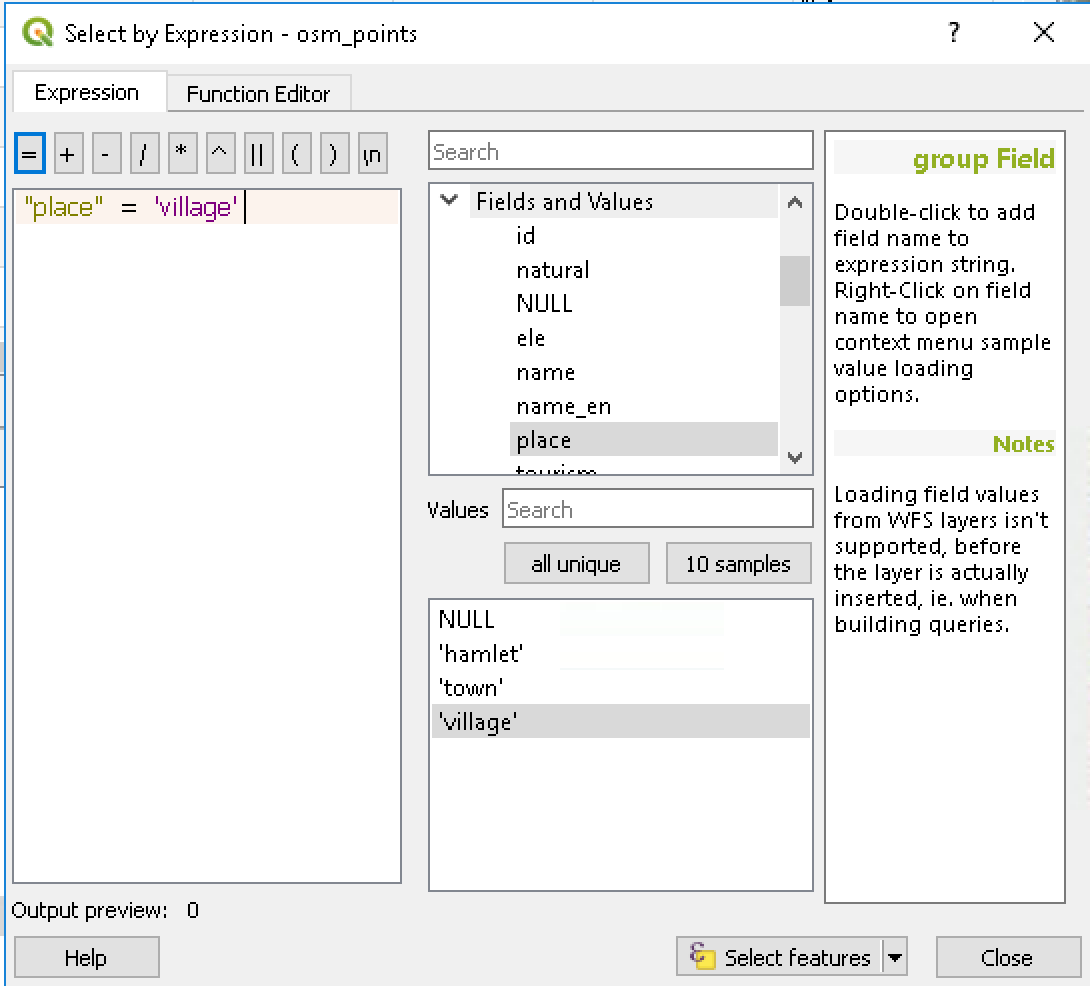
Gambar 5.3: Select by expression window
- Baris yang terpilih akan berwarna biru (highlight).
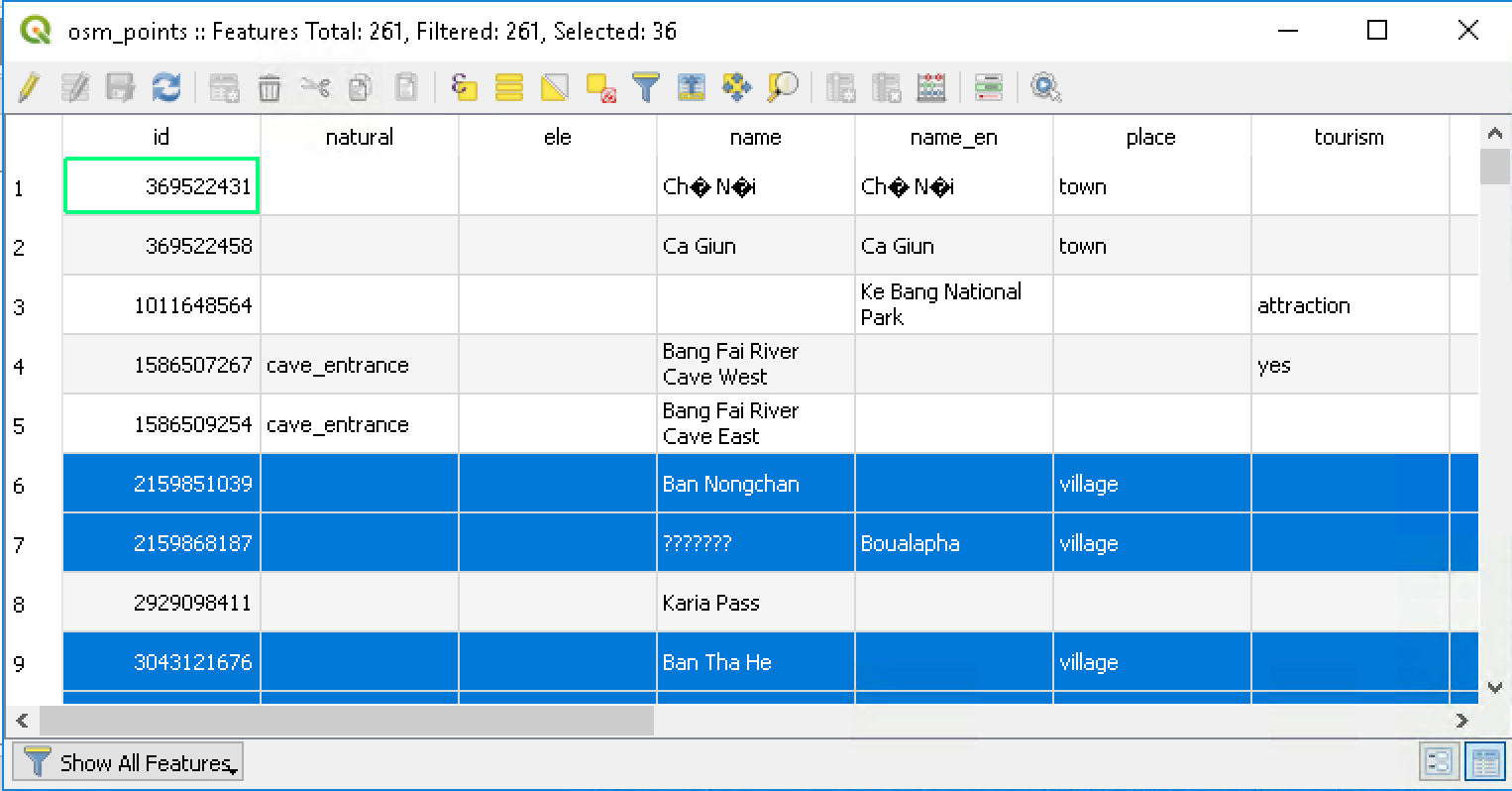
Gambar 5.4: Selected records
Klik kanan pada Layer osm_points layer dan pilih “Save as”
Isikan pilihan seperti pada Gambar 5.6. Dan jangan lupa untuk memilih Save only selected features.
Untuk mengubah Coordinate Reference System (CRS), klik ikon Globe pada opsi CRS dan ketikkan 32648 dalam kotak Filter.
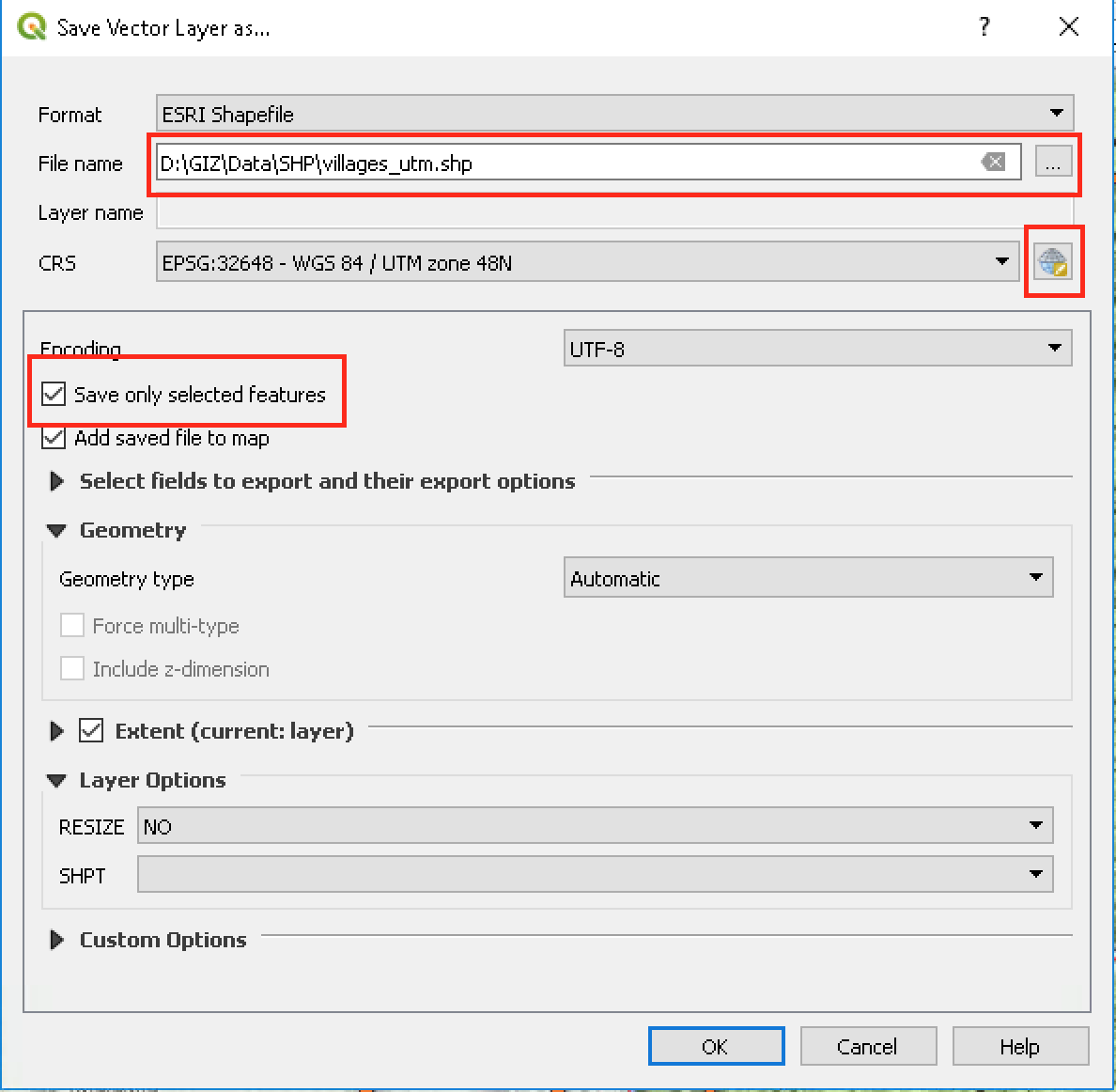
Gambar 5.5: Save Vector Layer As window
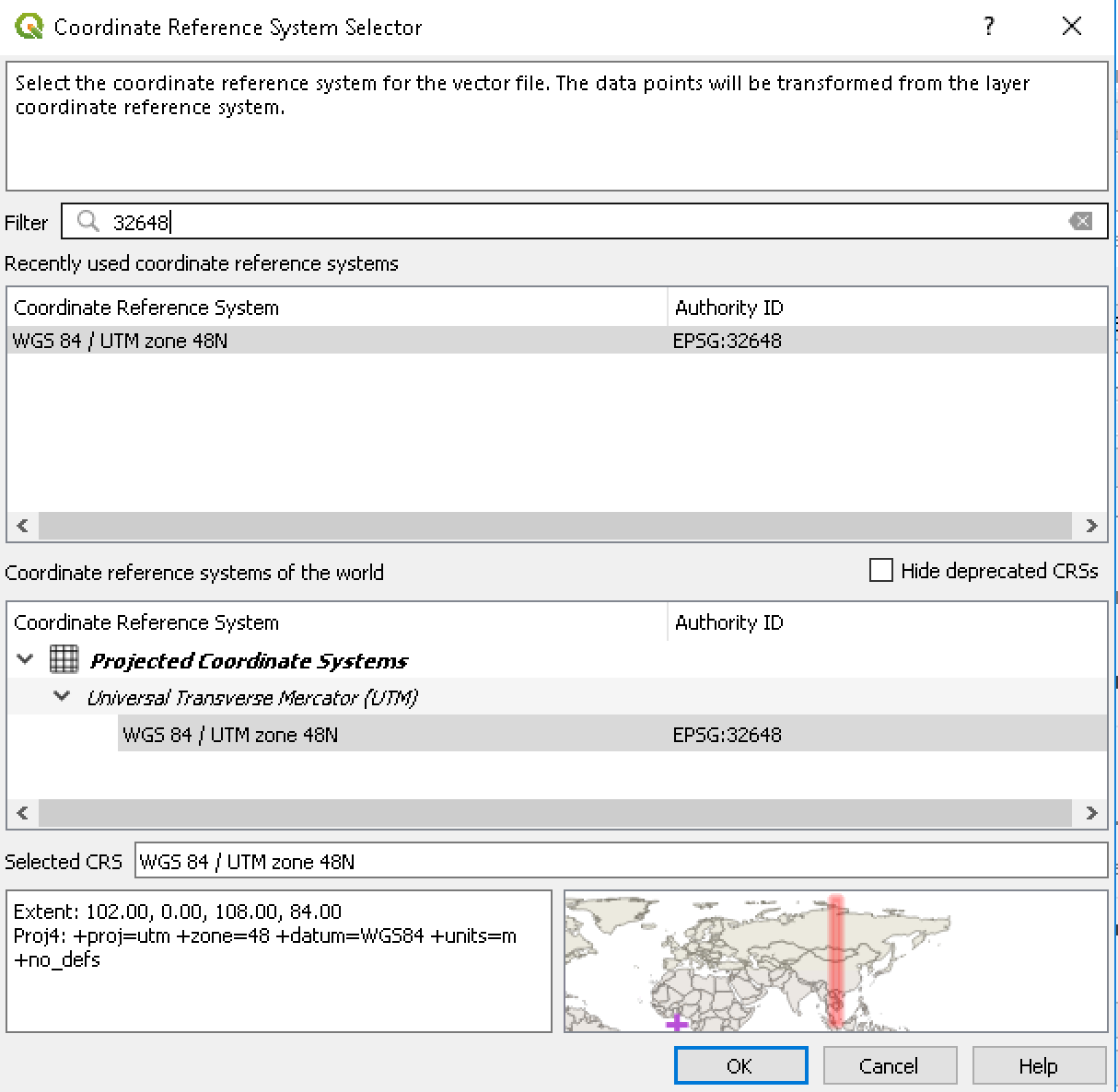
Gambar 5.6: Selecting new CRS
5.1.2 Dissolve
Satu atau lebih atribut dapat dipilih untuk menggabungkan (merge) geometri yang termasuk ke dalam kelas yang sama, atau semua geometri, dapat digabungkan.
Semua luaran (output) geometri akan dikonversi ke dalam bentuk multi geometri. Apabila inputnya adalah Layer poligon, common boundaries (batas bersama) dari poligon-poligon tetangga yang digabungkan, akan dihapus.
Untuk latihan ini, data yang akan digunakan adalah batas administrasi Laos. Batas ini terdiri dari tiga level (1) negara, (2) propinsi dan (3) distrik. Kita akan menggabungkan batas distrik ke tingkat propinsi.
Silakan ikuti langkah berikut untuk menggabungkan poligon berdasarkan atribut:
- Buka gadm36_LAO_2.shp di Map Display.
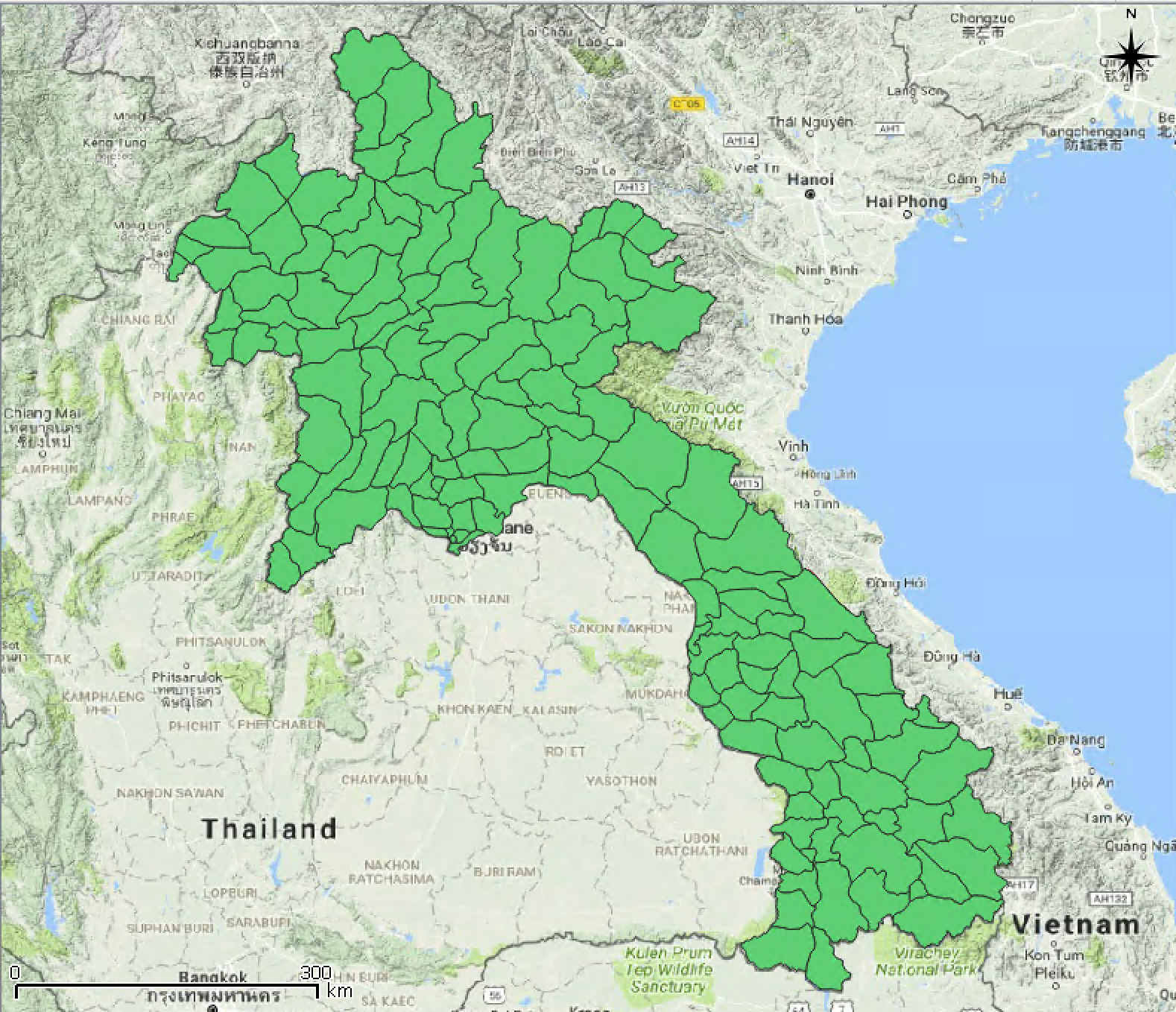
Gambar 5.7: Lao Admin Boundary Level 2
- Pilih Vector -> GeoProcessing Tools -> Dissolve
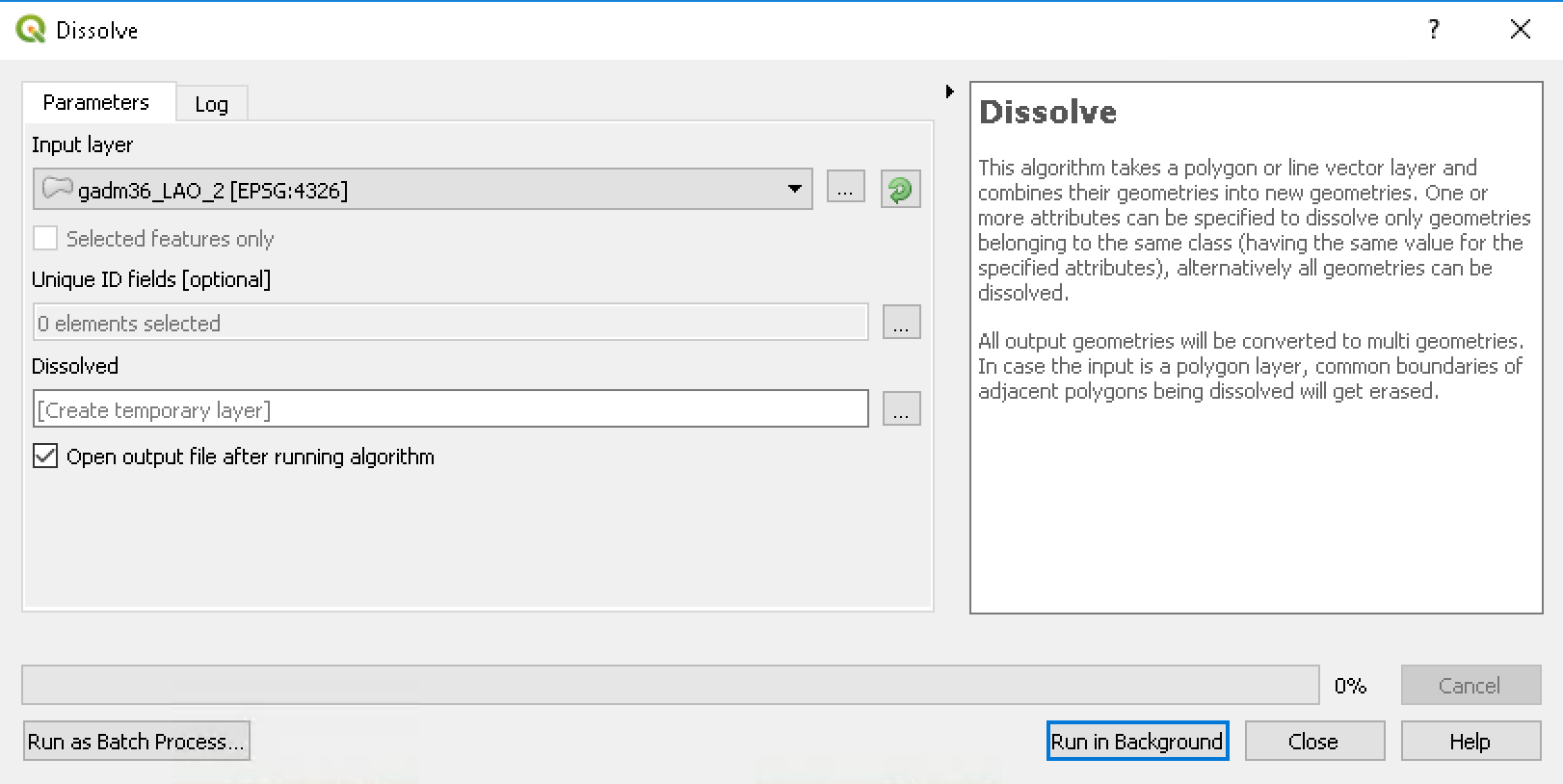
Gambar 5.8: Dissolve menu
- Klik … pada Unique ID Field, pilih NAME1 dan klik OK.
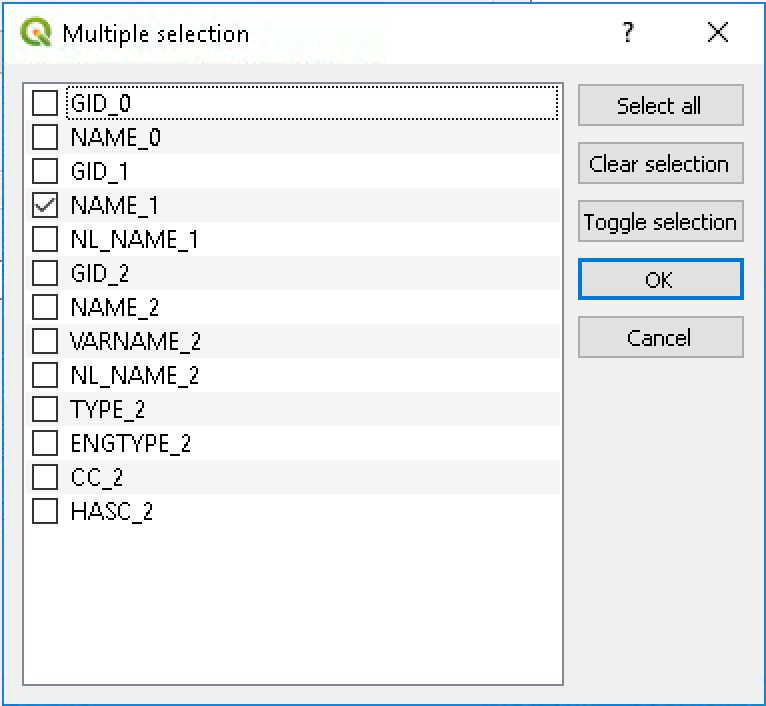
Gambar 5.9: NAME1 selected as Unique ID
- Pada menu Dissolve, klik Run in the background untuk menjalankan proses.Hasilnya akan ditampilkan di Map Display.
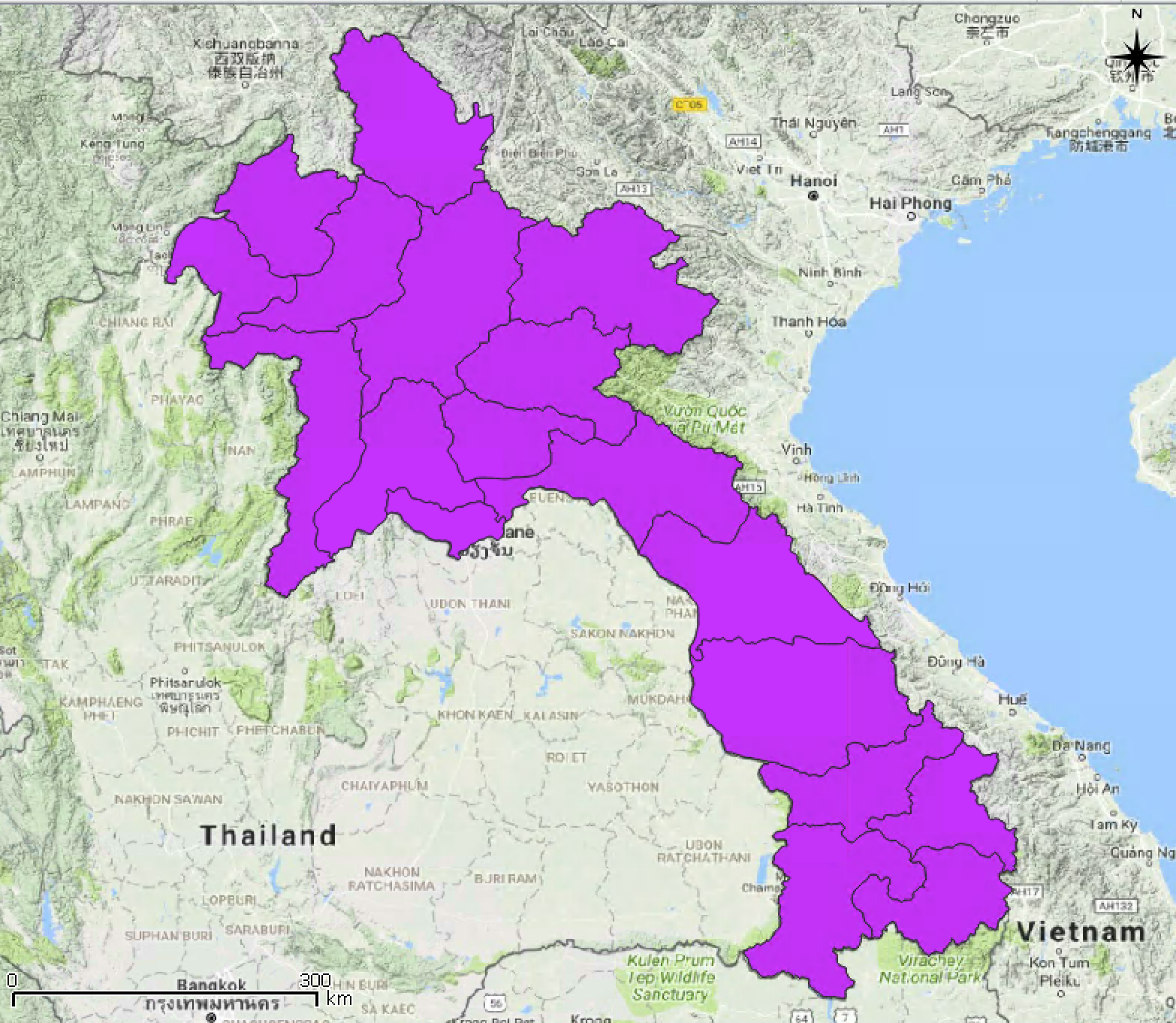
Gambar 5.10: Dissolved region
5.1.3 Polygon dari layer extent
Fungsi ini bermanfaat ketika kita ingin memotong raster atau vektor dengan menggunakan extent (bounding box) dari fitur tertentu.
Ikuti langkah berikut untuk melakukan ekstraksi batas dari poligon:
Pilih Vector -> Research Tools -> Extract layer extent
Anda dapat mengatur apakah luaran disimpan sebagai layer sementara atau disimpan ke dalam berkas baru.
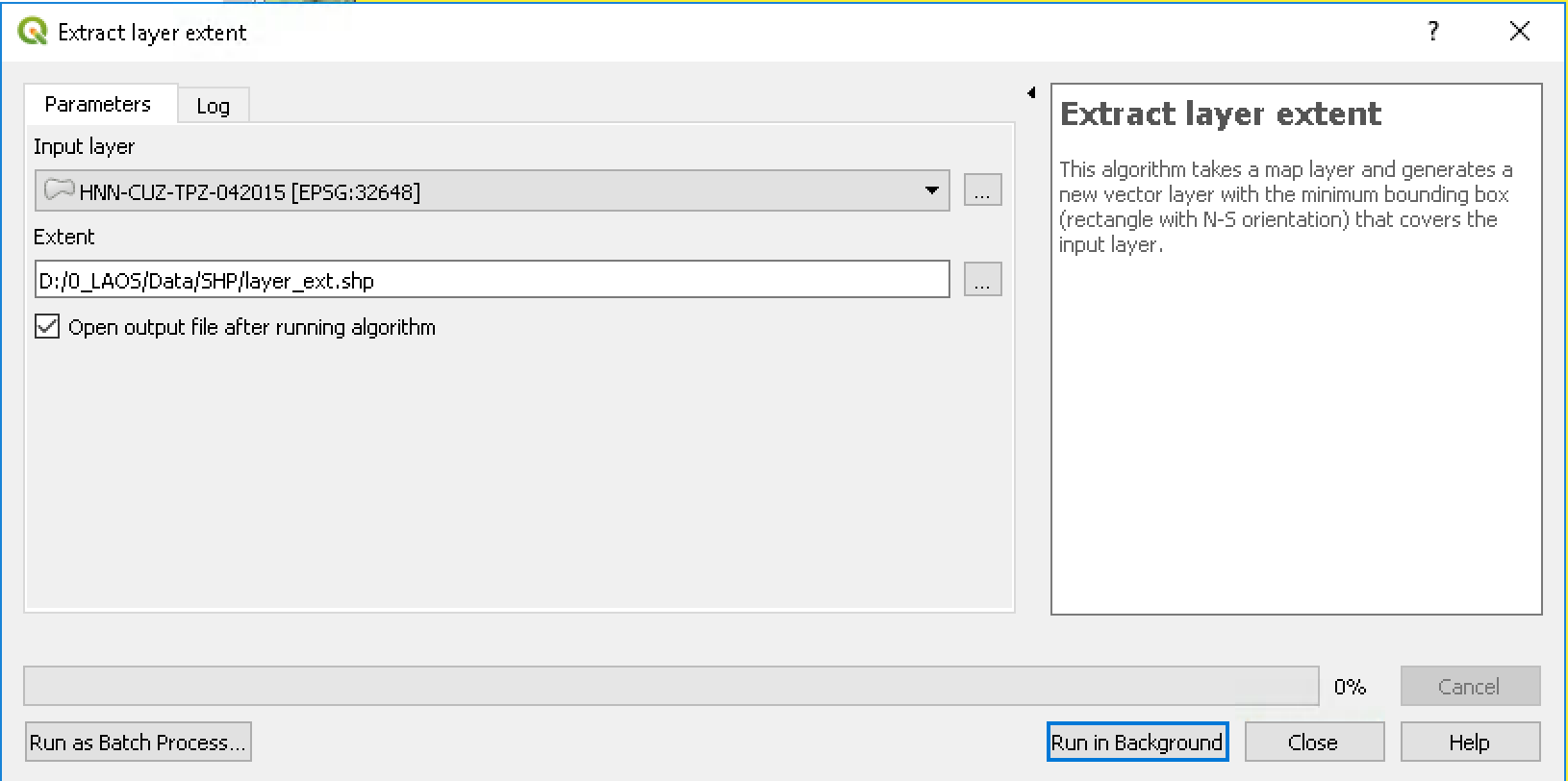
Gambar 5.11: Extract layer extent
- Hasil dari proses ini adalah sebuah poligon kotak (persegi panjang) berdasarkan batas koordinat kiri-atas dan kanan-bawah dari fitur yang digunakan.
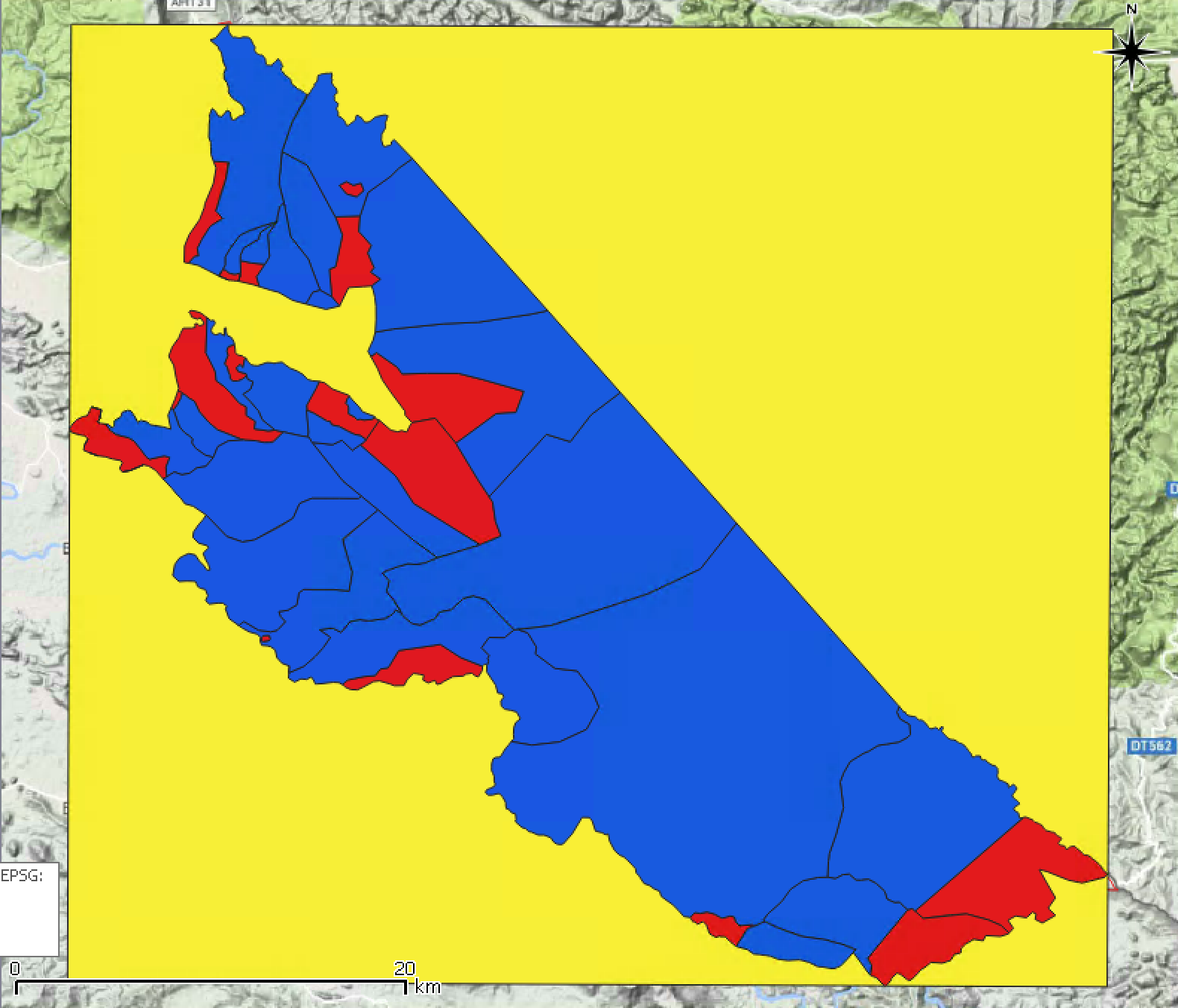
Gambar 5.12: Layer extent created
5.1.4 Reklasifikasi
Fitur ini merupakan salah satu teknik yang bermanfaat untuk mengubah rentang nilai atau mengelompokkannya ke dalam kategori yang baru.
Kita akan melakukan klasifikasi ketinggian ke dalam tiga kelas:
- Kurang dari 1.000 m
- Antara 1.000 dan 2.000 m
- Lebih dari 2.000 mUntuk melakukan ini, silakan ikuti tahapan berikut :
Buka srtm_58_09.tif
Buka fungsi r.reclass dari menu Processing Toolbox. Isi pilihan seperti terlihat dalam gambar dan klik Run.
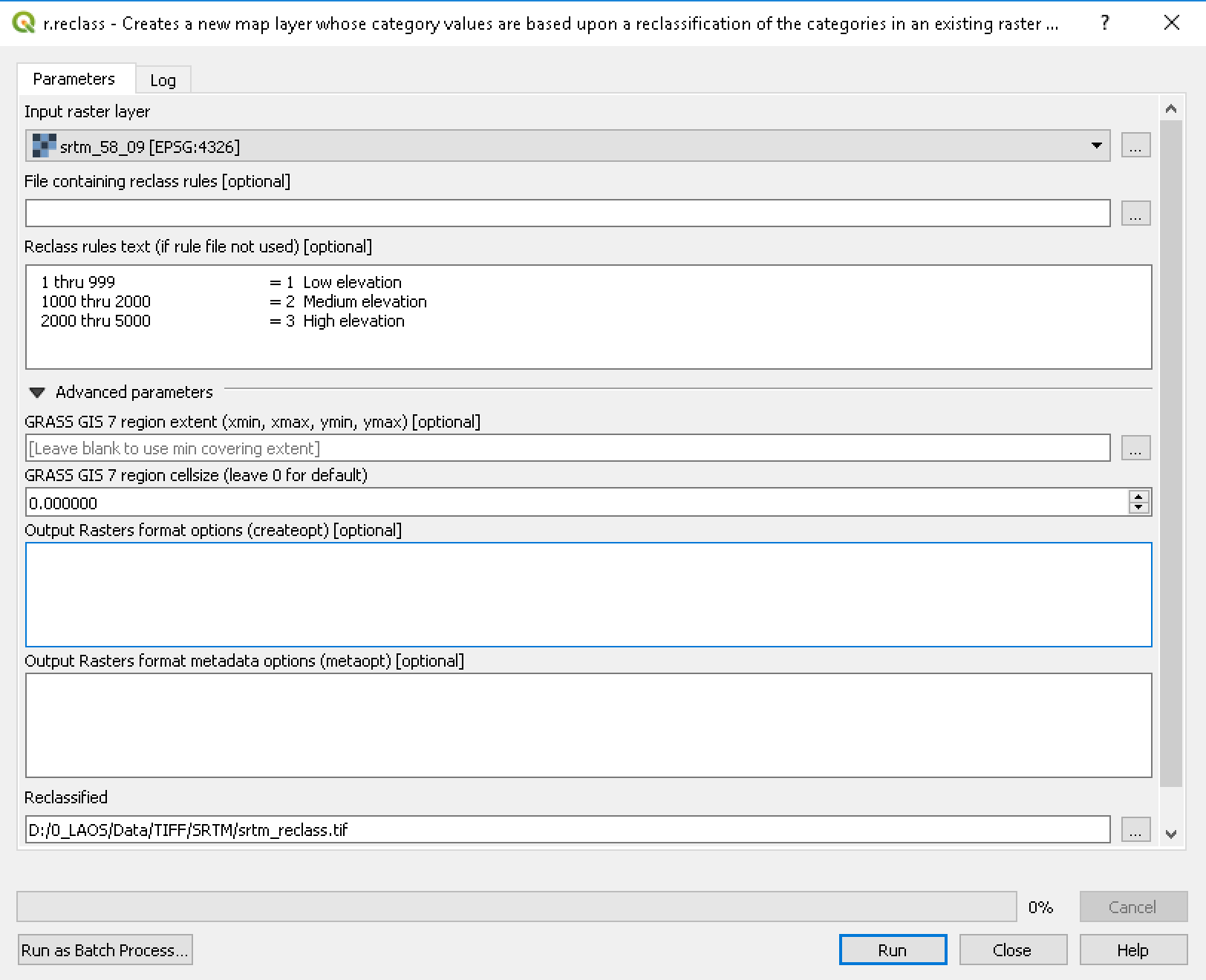
Gambar 5.13: Reclassifying the elevation data
- Hasilnya adalah layer dengan kelas baru
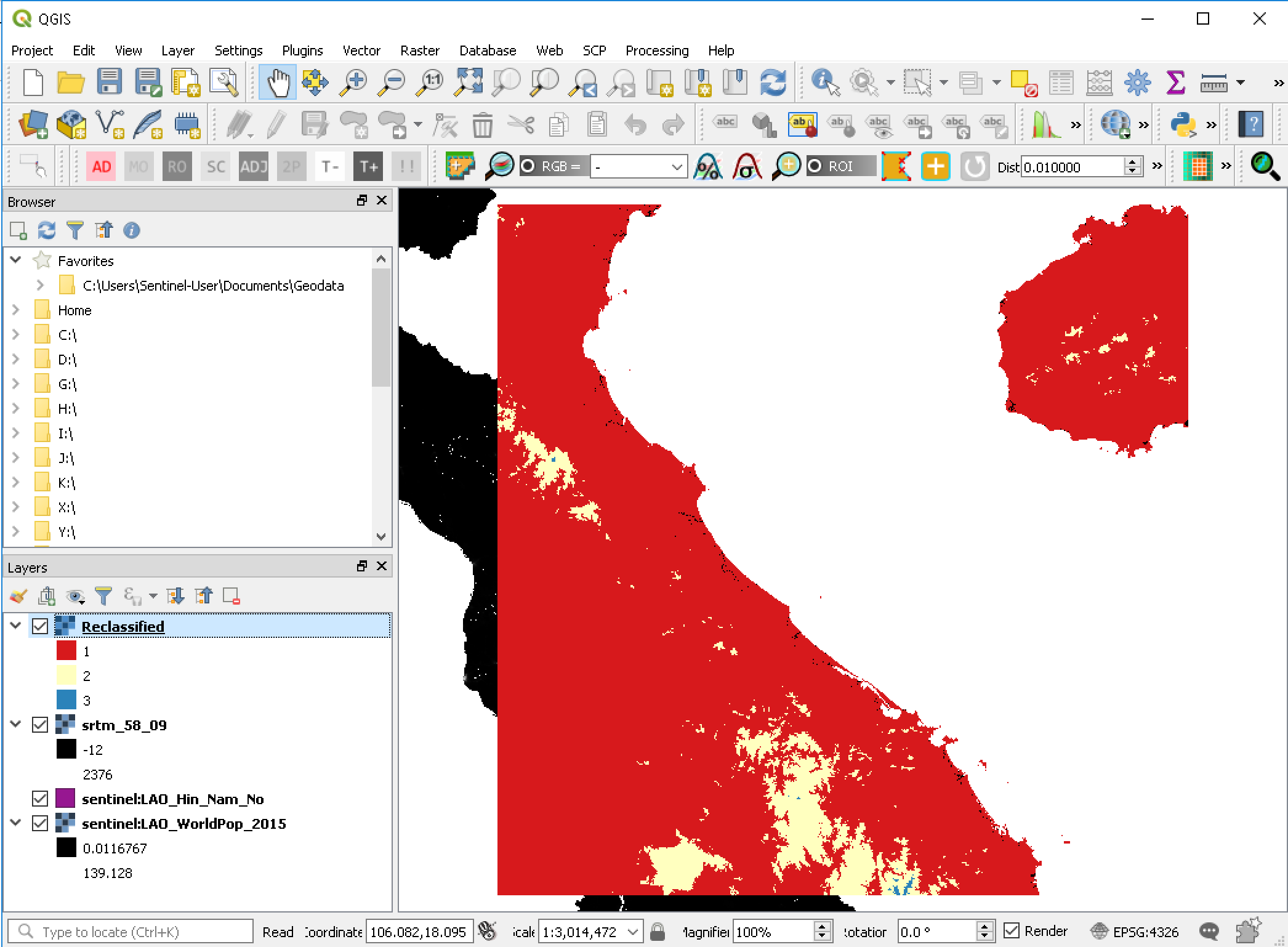
Gambar 5.14: Reclassified elevation data
Nilai dari setiap piksel dibandingkan dengan rentang limit yang ada di lookup table. Apabila nilai piksel termasuk ke dalam kelas tertentu, nilai kelas untuk rentang ini akan digunakan di dalam layer luaran.
5.2 Terrain analyses
Tipe raster tertentu memungkinkan Anda untuk mendapatkan informasi yang lebih terkait terrain. Biasanya Digital Elevation Models (DEMs) digunakan untuk keperluan ini.
5.2.1 Persiapan
Buka srtm_58_09.tif (ada di dalam sub folder TIF). Layer ini merupakan DEM dengan EPSG:4326 CRS dan ketinggian dalam kaki (feet). Karakteristik ini tidak cocok untuk algoritma terrain analyses, harus dikonversi terlebih dahulu ke dalam proyeksi meter (Universal Transverse Mercator).
Reproyeksi layer ke sistem CRS EPSG:32648, menggunakan pilihan Save as… pada menu yang muncul ketika di-klik kanan pada nama layer.
Buka layer yang dihasilkan.
Ada hal yang perlu diperhatikan ketika menerapkan algoritma terrain analyses, agar hasilnya benar.
Salah satu permasalahan utamanya adalah apabila raster yang digunakan memiliki piksel dengan ukuran panjang dan lebar yang tidak sama (bukan bujur sangkar). Asumsi yang biasa digunakan adalah semua piksel pasti bujur sangkar. Namun seringkali data yang kita dapatkan tidak seperti itu.
Oleh karena itu, tahapan yang perlu dilakukan adalah mengekspor layer dan mendefinisikan ukuran piksel dengan nilai yang sama, misalnya 30 atau 90 m. Caranya adalah dengan klik kanan pada nama layer dan pilih Save as … . Pada dialog save yang ada, pastikan untuk mengisikan nilai piksel di bagian bawah dialog :
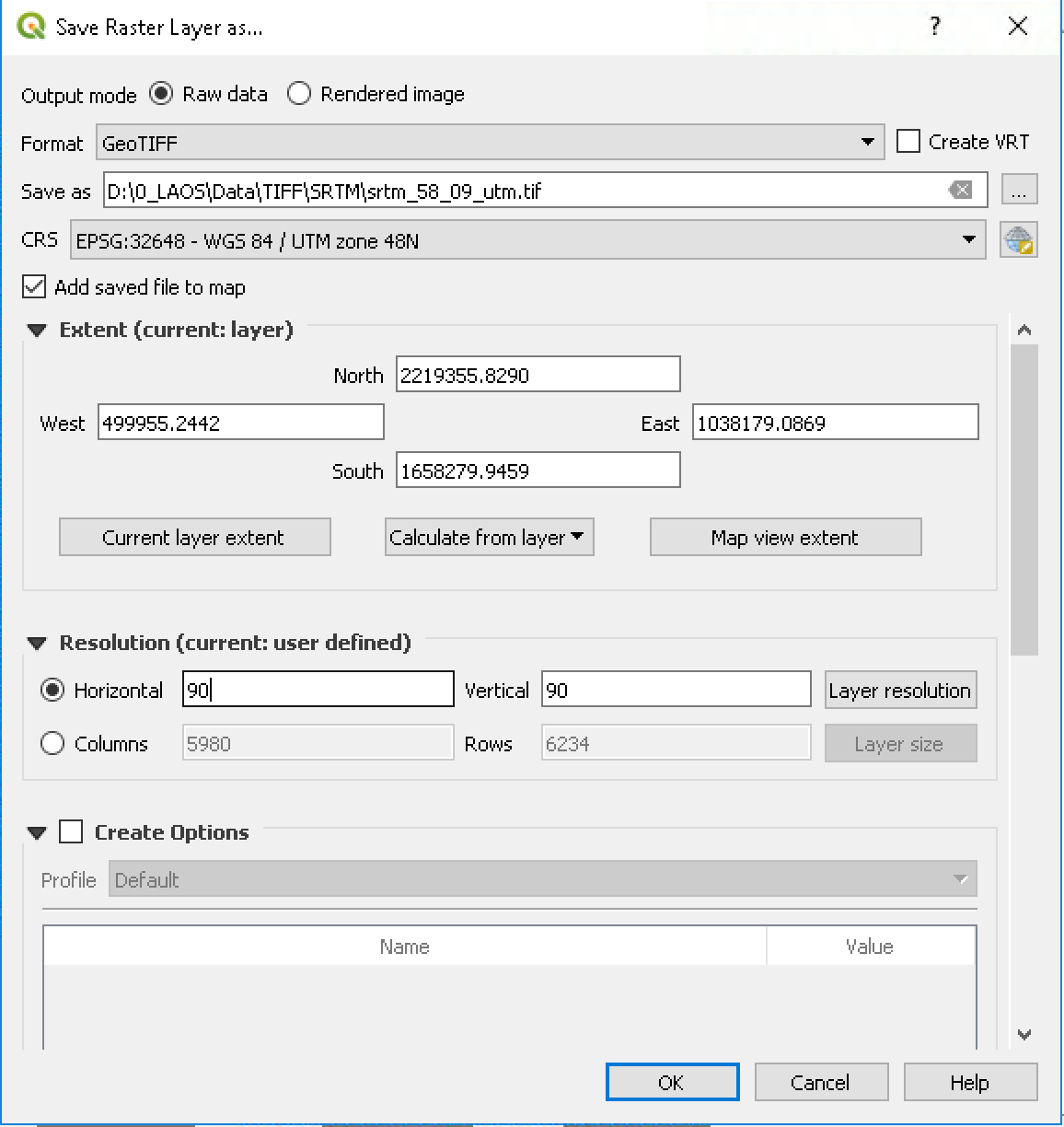
Gambar 5.15: Save raster layer as
5.2.2 Kelerengan
Kelerengan (Slope) merupakan salah satu parameter dasar yang dapat diturunkan dari DEM. Ia adalah turunan pertama dari DEM dan menggambarkan laju perubahan ketinggian. Slope dihitung dengan melakukan analisis ketinggian dari setiap piksel, membandingkannya dengan ketinggian piksel di sekelilingnya. Untuk menghitungnya di QGIS, silakan ikuti cara berikut :
- Pada opsi Processing Toolbox , pilih algoritma Slope, klik ganda untuk membukanya.
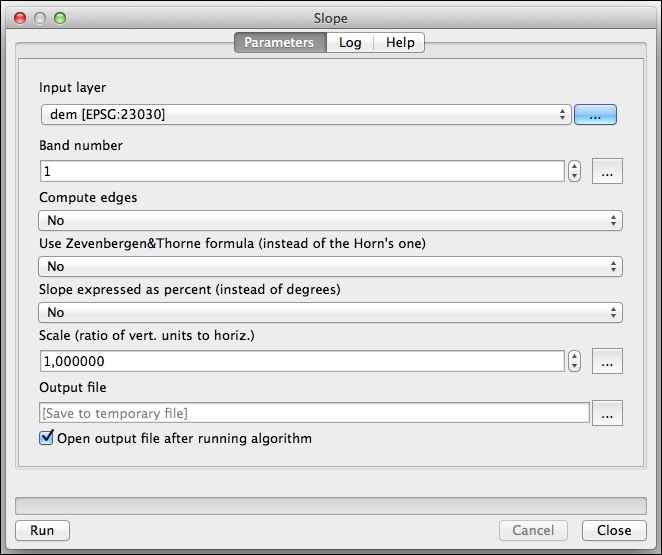
Gambar 5.16: Calculating slope
Pilih DEM sebagai layer masukan (input).
Klik Run untuk menjalankan prosesnya.
5.2.3 Hillshade
Layer hillshade umumnya digunakan untuk memperbagus tampilan peta dan topografi yang intuitif, dengan mensimulasikan sumber cahaya dan bayangan yang dibentuk oleh permukaan bumi. Hillshade dapat dihitung dengan cara sebagai berikut :
- Pada opsi Processing Toolbox, cari algoritma Hillshade dan klik-ganda untuk membuka menunya.
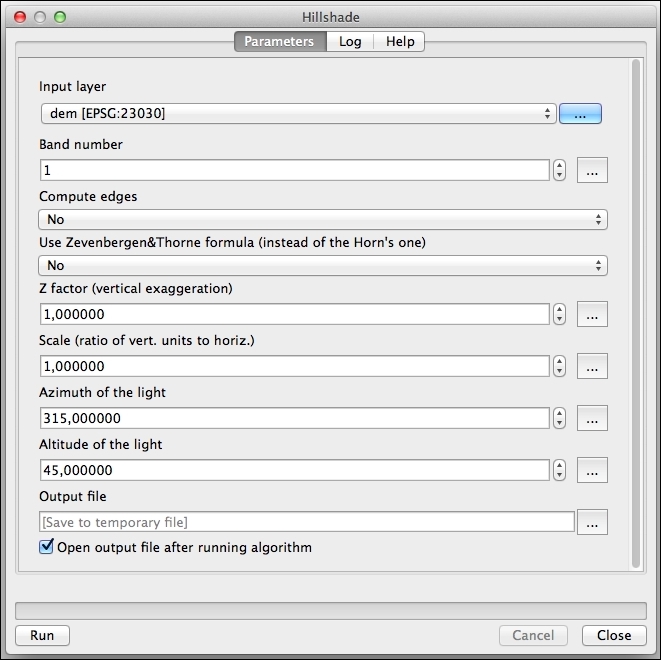
Gambar 5.17: Calculating hillshade
Pilih DEM sebagai Input layer, gunakan parameter default.
Klik Run untuk menjalankan algoritmanya.
5.3 Density Analyses (Analisis Kepadatan)
Seringkali kita harus bekerja dengan data besar dan padat fiturnya, yang membuat penampilan datanya lambat. Jumlahnya yang ribuan atau bahkan jutaan fitur seringkali sulit diinterpretasi, terjadi overlap antar fitur yang menyebabkan pendeteksian pola cluster atau distribusinya tidak mudah untuk dilakukan.
Pada bagian ini, kita akan belajar mengenai teknik yang memungkinkan visualisasi dataset semacam itu dengan bentuk yang lebih mudah dibaca dan dengan waktu pemuatan (loading) yang lebih cepat. Setelah melakukan praktek di bagian ini, Anda diharapkan mampu melakukan analisis kepadatan (density analyses) untuk data yang Anda miliki dan mengekstrak informasi dari peta kepadatan.
5.3.1 Konsep
Peta kepadatan memungkinkan estimasi visual konsentrasi objek atau peristiwa di area studi. Peta seperti itu sangat berguna untuk penilaian pola distribusi fitur di wilayah studi. Ketika kita cukup menambahkan lokasi fitur atau peristiwa (misalnya, sebagai titik) ke peta, kita tidak dapat melihat perubahan konsentrasi mereka di area yang berbeda. Analisis kepadatan memberi kita fungsionalitas seperti itu dengan menggunakan karakteristik area yang seragam, seperti jumlah fitur per hektar atau kilometer persegi.
Peta kepadatan memberi kita kemampuan untuk memperkirakan konsentrasi beberapa fitur dalam suatu area. Ini membantu kita menemukan area di mana reaksi mendesak diperlukan atau yang cocok dengan kriteria. Heatmap juga membantu mengontrol kondisi dan perubahannya.
Peta kepadatan juga sangat berguna ketika wilayah yang dipetakan (misalnya, kabupaten) memiliki ukuran yang berbeda. Misalnya, jika kita ingin tahu berapa banyak orang yang tinggal di setiap kabupaten, kita hanya perlu peta ordinal dengan data populasi. Menurut peta ini, sebuah distrik besar mungkin memiliki populasi yang lebih tinggi daripada distrik yang lebih kecil. Tetapi jika kita ingin mengidentifikasi kabupaten dengan konsentrasi populasi yang lebih tinggi, maka kita membutuhkan peta kepadatan untuk melihat jumlah orang per kilometer persegi. Dan peta kepadatan akan menunjukkan kepada kita bahwa, pada kenyataannya, daerah kecil dengan kepadatan penduduk yang tinggi mungkin memiliki lebih banyak orang per kilometer persegi daripada kabupaten yang lebih besar.
Secara umum, kita dapat menunjukkan pada peta distribusi kepadatan fitur itu sendiri (misalnya, sekolah), serta distribusi beberapa karakteristik numerik fitur ini (misalnya, jumlah siswa di sekolah). Hasilnya akan sangat berbeda dalam kasus ini. Peta kepadatan sekolah dapat membantu departemen pendidikan menemukan daerah-daerah di mana lebih banyak sekolah dibutuhkan, sementara peta kepadatan dibuat dari informasi tentang jumlah siswa di setiap sekolah dapat membantu perusahaan transportasi untuk merencanakan rute bus dan untuk memutuskan di mana menempatkan halte bus. .
Kasus penggunaan yang paling umum adalah pembuatan peta kepadatan untuk menampilkan kerapatan fitur titik. Peta seperti ini sering disebut heat map. Apa itu heat map? Ini adalah layer raster. Setiap pikselnya menggambarkan kepadatan fitur di sekitarnya (misalnya, jumlah orang per kilometer persegi), yang tergantung pada jumlah fitur dalam beberapa area.
Untuk membuat heat map, dalam kasus paling sederhana, GIS melihat fitur di sekitar pusat piksel, menggunakan radius pencarian yang diberikan. Kemudian jumlah fitur yang termasuk dalam radius yang diberikan dihitung dan dibagi dengan luas wilayah. Nilai ini akan menjadi nilai piksel. Kemudian piksel selanjutnya akan dianalisis, dan seterusnya. Sebagai hasilnya, kita akan mendapatkan kombinasi nilai, yang menciptakan permukaan yang halus. Untuk memahami ini lebih baik, lihat diagram berikut:
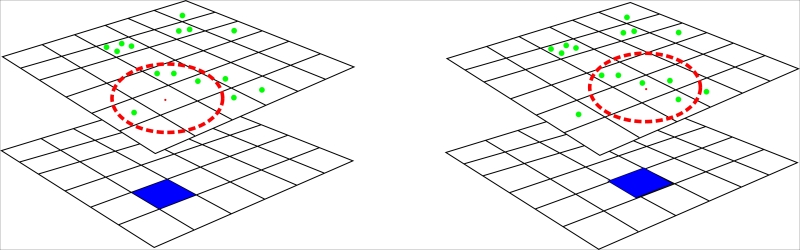
Gambar 5.18: General principle of creating heatmaps
Diagram ini menunjukkan prinsip umum pembuatan heat map. Titik-titik hijau menggambarkan fitur yang digunakan untuk pembuatan peta kepadatan, kotak biru adalah sel raster saat ini, dan lingkaran titik-titik merah menandai radius pencarian, misalnya, 1 km. Dalam hal ini, area yang dicakupi adalah sekitar 3,14 km persegi. Seperti yang dapat kita lihat pada diagram di sebelah kiri, empat fitur berada dalam radius pencarian. Jadi, piksel raster akan mendapatkan nilai 4 / 3,14 = 1,27. Di sisi kanan, kita perhatikan bahwa piksel berikutnya akan mendapatkan nilai 1,59 karena sekarang ada lima fitur di dalam radius pencarian.
Ini adalah pendekatan paling sederhana. Dalam aplikasi dunia nyata, algoritma yang lebih kompleks digunakan, di mana setiap titik memiliki dampak pada nilai-nilai piksel tetangga, tergantung pada jaraknya dari piksel-piksel tersebut.
5.3.2 Membuat Heatmap dengan plugin QGIS
Dengan bantuan plugin inti QGIS yang disebut Heatmap, kita dapat dengan mudah membuat heat map dari data titik vektor dan menggunakannya untuk analisis lebih lanjut. Pertama, kita perlu mengaktifkan plugin ini, jika belum diaktifkan. Setelah aktivasi, ia membuat submenu di bawah menu Raster dan menempatkan tombolnya pada bilah alat Raster .
Mari kita buat peta kepadatan untuk lapisan kebisingan , yang berisi informasi tentang keluhan tentang tingkat kebisingan yang tinggi. Lapisan ini berisi 44.397 fitur, dan sulit untuk mengetahui tempat mana yang berisik.
Informasi tentang tempat-tempat seperti itu mungkin berguna bagi departemen kepolisian atau lembaga lain untuk merencanakan beberapa kegiatan untuk mengurangi kebisingan, atau bagi mereka yang mencari apartemen dan tidak ingin hidup berdampingan dengan tetangga yang hobinya mendengarkan musik cadas! .
- Mulai plugin dengan klik tombol Heatmap pada panel Raster, atau dengan melakukan navigasi Raster | Heatmap | Heatmap….
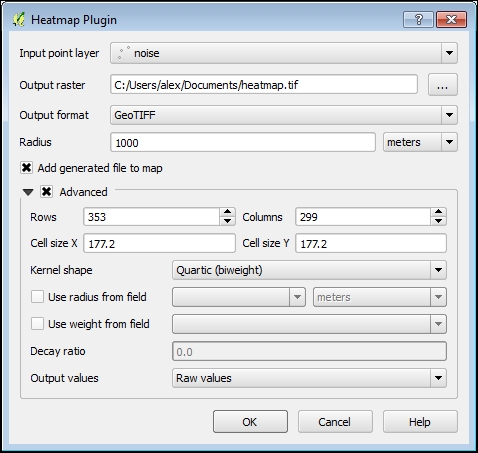
Gambar 5.19: General principle of creating heatmaps
Pilih layer noise dari kotak centang Input point layer.
Dengan memilih tombol … di bagian kanan dari kolom Output raster, tentukan direktori di mana Anda akan menyimpan peta heat map. Catatan, Anda tidak perlu menuliskan ekstensi berkasnya, ia akan dipilih secara otomatis.
Gunakan kotak centang Output format untuk memilih format data yang diinginkan. Pilihan paling umum adalah GeoTIFF, namun untuk peta yang mencakup area luas, lebih baik gunakan format yang lain, misalnya Erdas Imagine.
Yang terakhir harus ditentukan adalah Radius. Nilai ini menentukan jarak dari setiap piksel di mana QGIS akan mencari fitur tetangganya dan mengikutsertakan keberadaan piksel tetangga ke dalam perhitungan. Secara umum, radius yang lebih besar akan memberikan hasil yang lebih umum (tergeneralisasi), karena jumlah fitur akan dibagi dengan area yang lebih besar. Radius lebih kecil akan memberikan hasil yang lebih presisi, namun apabila terlalu kecil maka kita tidak akan dapat melihat pola distribusinya. Radius pencarian dapat didefinisikan dalam meter atau unit peta.
Untuk menentukan radius pencarian dari wilayah tertentu, kita dapat menggunakan formula sederhana berikut yang diperoleh dari formula untuk luas lingkaran:
\[\begin{equation*} r = \sqrt{\frac{S}{\pi}} \end{equation*}\]
Sebagai contoh, apabila kita ingin menghitung kepadatan per kilo meter persegi, maka radius pencariannya adalah sebagai berikut:
\[\begin{equation*} r = \sqrt{\frac{1 km^2}{\pi}} = \sqrt{\frac{1000000 m^2}{3.1415926}} \approx 564.2 m \end{equation*}\]
Untuk mengatur hasil yang lebih baik, kita dapat memilih kotak Advanced dan menentukan beberapa parameter tambahan:
- Rows and Columns:
Ini memungkinkan kita untuk mendefinisikan dimensi raster luaran. Dimensi yang lebih besar akan menghasilkan ukuran berkas luaran yang lebih besar, sedangkan dimensi yang lebih kecil akan menghasilkan luaran yang kasar dan kotak-kotak (pixelated). Kolom input ditautkan satu sama lain, sehingga mengubah nilai dalam bidang baris (misalnya, membagi dua) juga akan menyebabkan perubahan yang sesuai dengan nilai di bidang kolom, dan sebaliknya. Selanjutnya, nilai-nilai ini memiliki pengaruh langsung pada ukuran piksel (lihat poin berikutnya). Perlu ditekankan bahwa luas raster dipertahankan saat mengubah dimensi raster.
- Ukuran piksel X dan Y:
Ukuran piksel raster menentukan seberapa kasar atau terperinci tampilan pola distribusi. Ukuran piksel yang lebih kecil akan memberikan hasil yang lebih halus, tetapi waktu pemrosesan dan memori yang diperlukan untuk analisis akan meningkat. Sel besar akan diproses lebih cepat, tetapi raster yang dihasilkan akan pixelated. Jika piksel-pikselnya sangat besar, beberapa pola akan menjadi tidak terlihat, jadi Anda mungkin perlu menjalankan analisis beberapa kali, mencoba ukuran sel yang berbeda untuk mendapatkan hasil yang memenuhi kebutuhan Anda.
Ukuran piksel tergantung pada dan terkait dengan dimensi raster. Menambahnya akan mengurangi jumlah baris dan kolom, dan sebaliknya.
- Kernel shape:
Ini mengontrol bagaimana titik mempengaruhi perubahan dengan perubahan jarak dari titik ini. Heatmap plugin QGIS saat ini mendukung kernel seperti berikut:
– quartic (dikenal juga dengan biweight)
– triangular
– uniform
– triweight
– Epanechnikov
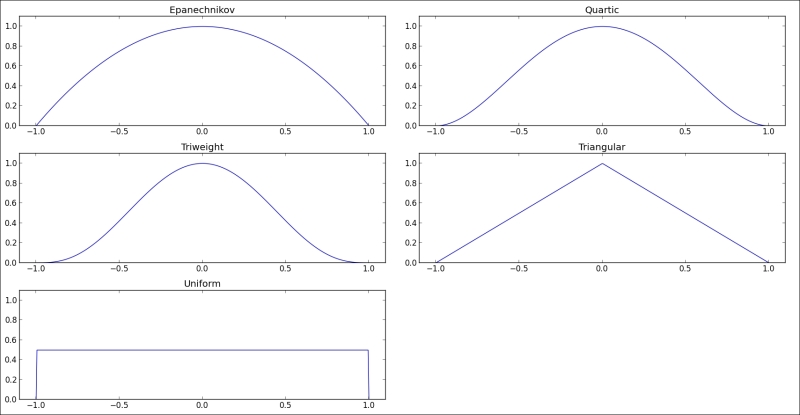
Gambar 5.20: Distribution of the point influence for different kernel
Bergantung pada bentuk kernel, kita akan mendapatkan heat map yang lebih halus, atau hotspot yang lebih jelas. Misalnya, kernel triweight akan memberikan hotspot yang lebih jelas, lebih tajam daripada kernel Epanechnikov, karena kernel Epanechnikov memiliki pengaruh lebih rendah di dekat pusat hotspot. Juga, dalam bidang ilmiah yang berbeda, kernel yang berbeda lebih disukai; misalnya, dalam analisis kejahatan, kernel kuartik biasanya digunakan.
Dimungkinkan juga untuk menggunakan jari-jari pencarian variabel untuk setiap titik dengan memilih kotak centang Use radius from field dan memilih bidang atribut dengan nilai jari-jari dari kotak centang. Jika Anda perlu membobot poin (dengan kata lain, menambah atau mengurangi pengaruhnya) dengan beberapa atribut numerik, aktifkan kotak centang Use weight from field dan pilih bobot yang sesuai. Dalam contoh kita, kita tidak akan menggunakan fungsi ini, tetapi Anda dapat mencobanya sendiri.
Seperti yang dijelaskan sebelumnya, ukuran piksel memiliki pengaruh langsung pada kualitas heat map yang dihasilkan, jadi penting untuk memilihnya dengan hati-hati. Dalam kebanyakan kasus, ukuran sel dipilih sedemikian rupa sehingga kita mendapatkan 10 hingga 100 sel per unit area (yang pada gilirannya ditentukan oleh radius pencarian). Untuk menghitung ukuran piksel, kita perlu menyelaraskan unit area dengan unit jarak; misalnya, jika kita menghitung kepadatan menggunakan kilometer persegi dan menentukan radius pencarian dalam meter, maka perlu untuk mengubah kilometer persegi menjadi meter persegi. Langkah selanjutnya adalah membagi area dengan jumlah sel yang diinginkan. Akhirnya, karena ukuran piksel ditentukan oleh lebar atau tingginya (karena sel raster biasanya memiliki bentuk persegi), kita perlu mengekstrak akar kuadrat dari nilai ini.
Dalam contoh kita, kita akan membuat heat map dengan radius pencarian 1000 m, sehingga area pencarian akan sekitar 3,14 kilometer persegi. Saat dinyatakan dalam meter, ini akan menjadi sebagai berikut:
\[\begin{equation*} 3.14 km^2 = 3.14 . 1000 m . 1000 m = 3140000m^2 \end{equation*}\]
Karena kita ingin heat map yang halus, kita akan menggunakan jumlah piksel yang relatif besar per satuan luas; katakanlah 100 piksel per 3,14 kilometer persegi. Jadi, kita membagi area dalam meter persegi dengan jumlah piksel yang diinginkan:
\[\begin{equation*} \frac{3140000m^2}{100 cells} = 3140000m^2 per cell \end{equation*}\]
Akhirnya, kita menghitung akar kuadrat dari nilai ini untuk mendapatkan ukuran yang memungkinkan kita memiliki 100 piksel per 3,14 kilometer persegi:
\[\begin{equation*} \sqrt{31400m^2} \approx 177.2 m \end{equation*}\]
Tentu saja ini bukan aturan yang kaku tapi hanya rekomendasi. Anda dapat menggunakan ukuran piksel lain dengan aman, tergantung datadan hasil yang Anda inginkan. Hanya ingat bahwa nilai yang lebih kecil mengarah pada heat map yang lebih halus, tetapi pada saat yang sama meningkatkan waktu analisis dan menghasilkan ukuran raster yang lebih besar.
Ketika semua input dan parameter diatur, tekan tombol OK untuk memulai proses pembuatan *peta panas heat map. Proses pembentukan heat map akan ditampilkan dalam dialog progres kecil. Jika proses ini terlalu lama untuk diselesaikan, Anda dapat menghentikannya dengan menekan tombol Cancel. Perhatikan bahwa setelah membatalkan pembuatan heat map, Anda masih mendapatkan hasilnya, tetapi hasilnya tidak lengkap dan tidak berguna untuk analisis lebih lanjut.
Ketika proses selesai, heat map yang dihasilkan akan ditambahkan ke QGIS sebagai raster grayscale, di mana wilayah yang lebih terang menggambarkan dengan nilai kepadatan yang lebih tinggi dan daerah yang lebih gelap berarti memiliki nilai kepadatan yang lebih rendah, seperti ini:
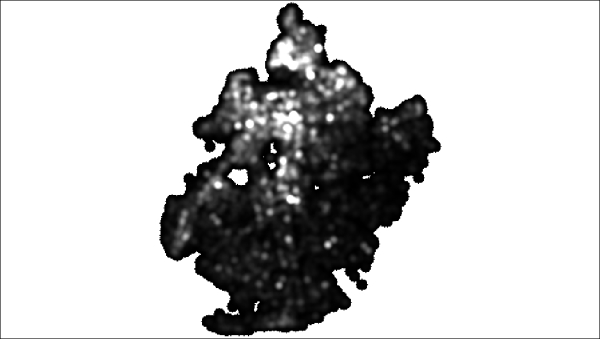
Gambar 5.21: Heatmap result in greyscale
Untuk meningkatkan keterbacaan dan membuatnya terlihat seperti heat map nyata, kita perlu mengubah gayanya. Untuk melakukan ini, ikuti langkah selanjutnya.
Klik kanan pada layer heatmap. Pada menu, pilih Properties.
Buka tab Style dan pilih Singleband pseudocolor untuk Render type.
Pada grup Load min/max values, aktifkan opsi Min/max. Pilih Extent to Full dan Accuracy to Actual (slower). Tekan tombol Load untuk mendapatkan statistik layer. Hasilnya akan digunakan untuk klasifikasi nilai.
Pilih pola warna (color ramp) pada grup Generate new color map, sebagai contoh, YlOrBr (di mana warna berubah dari kuning ke jingga dan kemudian coklat), atau Red (yang menggunakan gradasi warna merah). Jika dirasa perlu, ubah jumlah kelas dan tekan tombol Classify.
Klik OK untuk menerapkan perubahan dan menutup dialog properties.
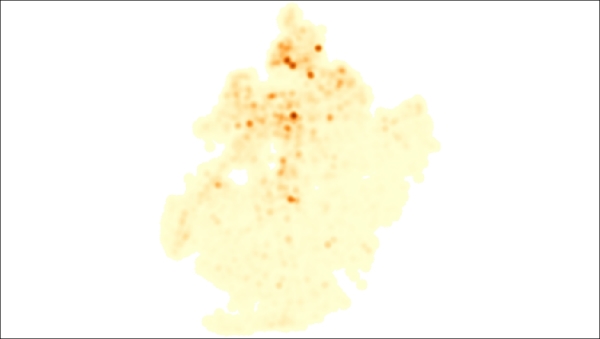
Gambar 5.22: Heatmap result pseudocolor
Sekarang kita dapat dengan mudah menemukan titik terpanas (ditampilkan dalam warna lebih dekat ke merah jika peta warna Merah digunakan), dan bahkan mengenali beberapa pola distribusi yang tidak terlihat ketika kita melihat lapisan titik asli. Juga, lapisan heat map kita muncul jauh lebih cepat daripada vektor yang digunakan untuk membuat peta panas ini.
Mendeteksi wilayah terpanas (“hottest”)
Terkadang, Anda tidak perlu heat map itu sendiri, tetapi hanya ingin menemukan hotspot — area dengan kepadatan tertinggi — dan menggunakannya dalam analisis lebih lanjut. Sangat mudah untuk menemukan wilayah seperti itu di QGIS dan mengekstraknya dalam bentuk vektor.
Pertama, kita harus mendefinisikan nilai ambang, yang akan digunakan untuk mengenali hotspot. Sebagai nilai awal, kita dapat menggunakan nilai piksel maksimum dalam heat map kita dan kemudian menyesuaikannya dengan kebutuhan kita.
Cara paling sederhana untuk menemukan nilai piksel maksimum adalah dengan menggunakan alat Identify Features . Pilih satu layer di pohon layer QGIS, aktifkan alat Identify Features , klik pada daerah yang paling “terpanas” secara visual, dan lihat nilai yang dilaporkan. Dengan peta panas kita, ini akan menjadi 540,32.
Jika kita akan menggunakan nilai ini sebagaimana adanya, kita tidak dapat menemukan semua cluster penting, jadi nilai ini harus dikurangi terlebih dahulu. Semakin kecil nilai yang dipilih (dibandingkan dengan nilai maksimum), semakin besar jumlah cluster yang ditemukan. Luas cluster yang terpisah juga akan tumbuh. Sebagai contoh kita, kita memilih nilai 200.
Sekarang, buka Raster Calculator dari menu Raster, tentukan path di mana berkas akan disimpan dalam kolom Output layer, dan masukkan formula “heatmap@1”>=200 pada kolom Raster calculator expression, seperti berikut:
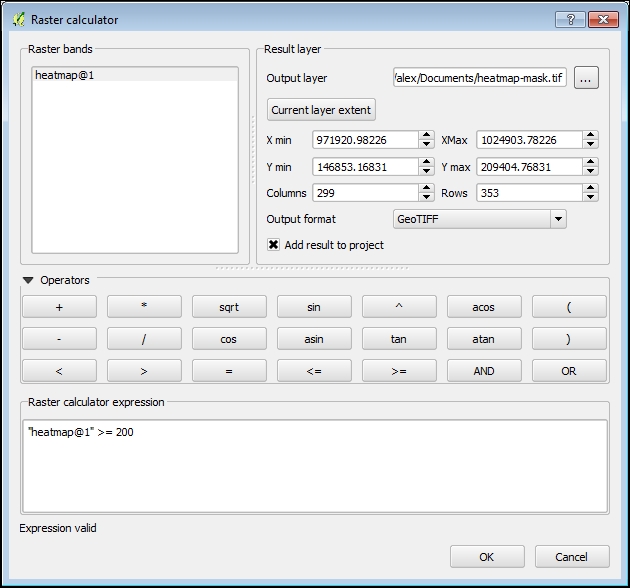
Gambar 5.23: Heatmap result pseudocolor
Formula ini digunakan untuk membuat apa yang disebut dengan mask (topeng) . Jika nilai piksel dari lapisan input lebih besar atau sama dengan nilai ambang batas kita 200, maka nilai piksel output akan menjadi 1. Jika tidak, itu akan menjadi 0. Jadi, raster luaran kita akan menjadi raster biner, dengan hanya dua piksel nilai — 0 dan 1 — yang sangat mudah dikonversi menjadi vektor.
Biarkan semua nilai lainnya tetap tidak berubah, sehingga raster yang dihasilkan akan memiliki dimensi dan ukuran sel yang persis sama dengan yang dimasukkan. Tekan tombol OK untuk memulai perhitungan. Ketika selesai, layer raster hitam-putih baru akan ditambahkan ke kanvas QGIS, seperti yang ditunjukkan di sini:

Gambar 5.24: Mask for heatmap
Untuk mengonversi topeng raster ke dalam format vektor, kita perlu membuat poligon dari semua piksel yang terhubung dengan nilai yang sama. Di sinilah tool Polygonize amat membantu. Di kotak alat Processing Toolbox, Anda dapat menemukan algoritma Polygonize dengan mengetik namanya di bidang filter di bagian atas kotak alat. Klik dua kali pada nama algoritma untuk membuka dialognya, dan Anda akan melihat sesuatu seperti ini:
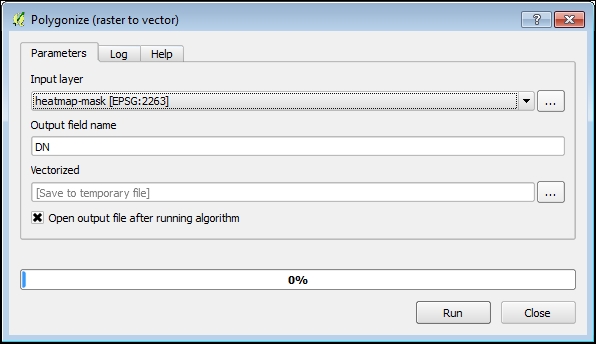
Gambar 5.25: Polygonized mask
Pilih layer mask yang sebelumnya dibuat sebagai layer Input , tentukan path tempat hasilnya akan disimpan menggunakan bidang layer Output , dan klik tombol Run untuk memulai algoritma. Setelah selesai, layer vektor baru akan ditambahkan ke QGIS. Lapisan ini memiliki atribut yang disebut DN (jika Anda tidak mengubahnya) yang menunjukkan nilai piksel setiap poligon dalam lapisan. Jadi, yang perlu kita lakukan adalah menghapus semua fitur yang memiliki nilai atribut sama dengan nol. Fitur yang tersisa adalah hotspot.
Untuk menghapus fitur yang tidak perlu dari lapisan hotspot, pilih di Layer Tree QGIS, klik kanan untuk membuka menu konteks, dan pilih Open Attribute . Klik pada tombol Select features using an expression. Dalam dialog Select by expression , masukkan “DN” = 0 (jika perlu, ganti DN dengan nama kolom tertentu), klik tombol Select , dan tutup dialog. Mulai mengedit dengan mengklik tombol Toggle editing mode, atau tekan Ctrl + E . Untuk menghapus fitur yang dipilih, tekan tombol Delete atau klik Delete selected features. Terakhir, matikan mode pengeditan dengan menekan Ctrl + E atau klik kembali Toggle editing mode
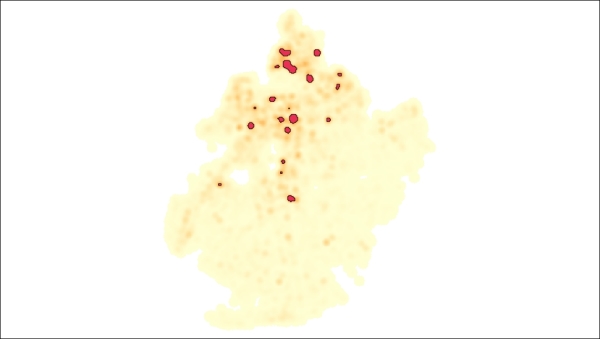
Gambar 5.26: Cleaned hotspot polygon
Sekarang, lapisan hotspot hanya berisi poligon hotspot, yang dapat digunakan untuk analisis lebih lanjut. Misalnya, kita dapat menggabungkan kluster ini dengan informasi tentang bangunan terdekat dan jenis kebisingan untuk menemukan ketergantungan dan mengembangkan beberapa saran untuk mengurangi tingkat kebisingan di sana.
Mengamati pola distribusi dengan garis kontur
Selain mendeteksi titik panas, heatmap juga dapat digunakan untuk mendeteksi perubahan intensitas atau memvisualisasikan arah perubahan nilai. Cara paling umum untuk melakukan kedua tugas ini adalah dengan membuat garis kontur.
Untungnya, QGIS memiliki semua alat yang diperlukan untuk ini. kita akan menggunakan Processing Toolbox lagi, tetapi pembuatan garis kontur juga tersedia di plugin GDALTools (yang dapat ditemukan di menu Raster ). Di kotak Processing Toolbox, Anda dapat menemukan algoritma Contour dengan mengetik kata tersebut di bidang filter di bagian atas kotak alat. Klik dua kali pada nama algoritma untuk membuka dialognya, yang terlihat seperti ini:
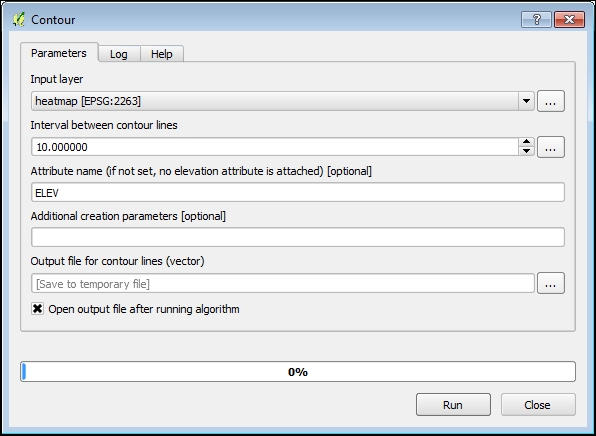
Gambar 5.27: Creating Contour
Pilih layer heatmap sebagai input. Di bagian Output, tentukan direktori di mana hasil akan disimpan. Juga, perlu untuk menentukan Interval between contour lines. Tidak ada prinsip yang kaku tentang penentuan interval ini. Aturan umum adalah memilih interval yang mendeteksi pola di area dengan perubahan kepadatan halus. Di sini kita akan memilih interval 10.
Ketika semua informasi yang diperlukan telah ditentukan, klik Run untuk memulai pembuatan garis kontur. Setelah beberapa waktu, layer vektor poligonal baru akan ditambahkan ke QGIS, dan kita dapat mulai menganalisisnya. Pertama, jika perlu, pindahkan layer kontur ke atas heat map di QGIS. Selain itu, lebih baik menyesuaikan simbologi kontur untuk membuatnya lebih mudah dikenali dari latar belakang peta panas.

Gambar 5.28: Contour heatmap
Kontur yang lebih padat sesuai dengan perubahan kepadatan yang lebih intens. Selain itu, kita dapat mengidentifikasi arah perubahan kebisingan. Misalnya, dalam screenshot sebelumnya, kita dapat melihat bahwa di beberapa tempat, distribusi kebisingan di sekitar pusat tidak sama; intensitas berkurang lebih cepat di tenggara daripada di barat laut. Jadi, kita dapat berasumsi bahwa ada beberapa hambatan untuk kebisingan di sana.
5.4 Analisis kesesuaian
Kita hidup di dunia yang penuh dengan berbagai hubungan yang dapat dianalisis dalam konteks fungsional, temporal, atau spasial. Hubungan spasial merupakan hal yang sangat menarik di bidang GIS, karena di sini objek ruang direpresentasikan dengan cara yang membantu penjelasan serta memperlihatkan hubungan geografis mereka. Analisis kesesuaian adalah bagian mendasar dari analisis GIS yang menjawab pertanyaan, “Di mana tempat terbaik untuk menempatkan fasilitas baru?” Dalam bab ini, kita akan dihadapkan pada dasar-dasar analisis kesesuaian melalui pencarian tempat terbaik untuk tempat tinggal. Kita akan belajar cara:
- menginterpretasikan relasi spasial antar obyek
- mengekspresikan relasi ini melalui data spasial
- menganalisis data spasial sesuai serangkaian kriteria yang ditentukan
- melakukan analisis overlay dan menjelaskan hasilnyaDasar Analisis Kesesuaian
Analisis kesesuaian diakui sebagai pendekatan multi-criteria decision support. Dengan kata lain, tujuan utamanya adalah untuk membagi bidang yang diminati menjadi dua kategori berdasarkan seperangkat kriteria yang telah ditentukan: sesuai untuk beberapa jenis penggunaan (hidup, bangunan, konservasi, dan sebagainya) dan tidak sesuai. Pendekatan umum yang digunakan untuk penilaian kesesuaian adalah overlay lapisan ganda yang mendukung keputusan multi-kriteria. Bergantung pada data yang mewakili kriteria kesesuaian dan overlay, ada dua pendekatan dasar yang tersedia:
- Analisis kesesuaian dengan data vektor.
Ini terutama menggunakan operasi seperti buffering dan kombinasi berurutan mereka menggunakan operasi overlay vektor, seperti Clipping, Intersection, dan Union.
- Analisis kesesuaian dengan data raster.
Ini sangat bergantung pada aljabar raster, yang digunakan untuk mengklasifikasikan ulang cakupan raster awal dan kemudian menggabungkannya untuk menghasilkan raster kesesuaian biner atau peringkat. Pendekatan ini lebih fleksibel, karena memungkinkan untuk menghasilkan beberapa kelas kesesuaian dan mengubah bobot raster sesuai dengan pentingnya faktor yang diwakilinya. Dampaknya, pengguna dapat menghasilkan kombinasi hasil, tetapi alur kerja membutuhkan lebih banyak upaya yang terhubung ke pengambilan data dan keputusan.
| Vector data | Raster data | |
|---|---|---|
| Main operations | ||
| Buffering | Vector data rasterization | |
| Clip overlay | Proximity raster creation | |
| Intersection overlay | Raster reclassification | |
| Union overlay | Raster algebra addition | |
| Raster algebra multiplication | ||
| Raster algebra substraction | ||
| Advantages | ||
| Workflow quickness | Simple data reclassification | |
| Workflow simplicity | Good representation of continuous features | |
| Good representation of man-made features | Crisp and fuzzy classes are possible | |
| Different weighting according to their importance | ||
| Various assessments are possible | ||
| Limitations | ||
| Provide only crisp classes | Reclassification and ranking subjectivity | |
| Usually provide binary assessment only | Workflow complexity |
Apa pun pendekatan yang akan diikuti, alur kerja analisis kesesuaian umum melibatkan beberapa langkah umum. kita sekarang akan melihat lebih dekat pada mereka untuk memastikan pemahaman yang lebih baik tentang sistem analisis kesesuaian:
- Definisikan maksud dan tujuan dari analisis Anda
Pertanyaan yang akan dipelajari dirumuskan secara umum, dan signifikansi terapannya ditentukan, yang nantinya akan menjadi seperangkat kriteria kesesuaian.
Beberapa aplikasi kesesuaian yang populer meliputi yang berikut:
Pertanian : Penilaian kesesuaian area untuk budidaya tanaman tertentu.
Ritel : Area dinilai dari sudut pandang pemasaran — apakah akan menarik pelanggan atau pembeli baru, atau tidak. Jenis analisis ini sangat diminati ketika memilih lokasi belanja yang disukai.
Energi terbarukan : Menilai kesesuaian lahan untuk lokasi tenaga angin atau stasiun tenaga surya adalah tren yang luar biasa di bidang perencanaan geospasial untuk keberlanjutan.
Konservasi alam : Kebutuhan konservasi diprioritaskan menggunakan pemodelan kesesuaian habitat, dan kawasan ini dibagi menjadi lokasi yang lebih atau kurang bernilai untuk kelangsungan hidup dan reproduksi spesies tertentu.
Secara umum, aplikasi utama dari analisis kesesuaian adalah di bidang perencanaan penggunaan lahan, yang bertujuan memprioritaskan berbagai jenis kegiatan manusia dalam ruang dan sumber daya alam yang terbatas.
- Lakukan analisis ketersediaan data dan tentukan relevansinya terhadap maksud dan tujuan
Relevansi data dengan tujuan dan sasaran hendaknya ditentukan. Ketersediaan data saat ini dan kebutuhan data masa depan sebaiknya dianalisis, terutama pengetahuan tentang apakah turunan data saat ini dapat digunakan untuk analisis atau tidak. Misalnya, jika kita harus menganalisis kesesuaian untuk kebutuhan pertanian, DEM dapat menjadi sumber yang bagus. Ini tidak hanya memberikan informasi dasar tentang relief, tetapi juga beberapa turunan yang bermanfaat, seperti kemiringan dan aspek. Hasil utama dari tahap ini adalah daftar sumber data primer dan turunan potensial mereka.
- Definisikan kriteria dari analisis
Ini adalah tahap yang paling penting, di mana tujuan analisis digambarkan sebagai kriteria numerik yang jelas berdasarkan data yang relevan. Tujuan deskriptif diterjemahkan ke dalam bahasa analisis SIG. Pada tahap ini, berbagai jenis hubungan spasial antara objek dianalisis, dan beberapa hubungan paling populer termasuk yang berikut:
- hubungan point-to-point :
– “is within”: Semua sekolah yang berjarak 1 km dari tempat tinggal
– “is nearest to”: Sekolah dasar yang paling dekat dengan tempat tinggal
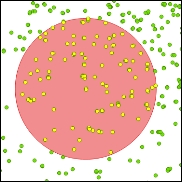
Gambar 5.29: Example of the “is within” point-to-point relationship
- hubungan point-to-line:
– “is nearest to”: alan yang paling dekat dengan pintu masuk stasiun kereta bawah tanah

Gambar 5.30: Example of the “nearest to point-to-line” relationship
- point-to-polygon relationships:
– “is contained in”: Semua sekolah negeri dalam batas komunitas tertentu
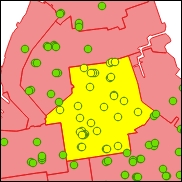
Gambar 5.31: Example of the “is contained in” point-to-polygon relationship
- relasi line-to-line:
– “crosses”: Apakah jalan setapak tertentu melintasi jalan
– “is within”: Temukan semua jalan setapak yang berjarak 1 km dari sungai tertentu
– “is connected to”: Temukan semua jalan yang terhubung ke jalan raya tertentu
- relasi line-to-polygon:
– “intersects”: Temukan semua distrik yang dilintasi oleh jalan setapak
– “contains”: Temukan semua jalan yang benar-benar dalam satu kabupaten tertentu
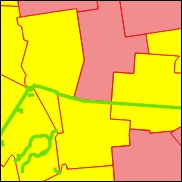
Gambar 5.32: Example of the “intersects” line-to-polygon relationship
- relasi polygon-to-polygon:
– “completely within”: Temukan semua kabupaten yang sepenuhnya berada dalam zona bahaya
– “is nearest to”: Find the building that is nearest to a park
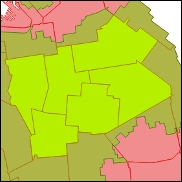
Gambar 5.33: Example of the “completely within” polygon-to-polygon relationship
- Analisis primer dan penyiapan data
Data dianalisis sesuai dengan serangkaian kriteria yang ditentukan pada tahap sebelumnya. Operasi analisis umum melibatkan pemilihan berdasarkan lokasi, buffering, rasterisasi, proximity (jarak raster), dan sebagainya. Setelah semua lapisan yang diperlukan siap, data tersebut harus siap untuk di-overlay, yang melibatkan proyeksi ulang ke sistem referensi koordinat umum (jika perlu), menetapkan rentang untuk berbagai peringkat, dan klasifikasi ulang dalam sistem peringkat umum. Semua layer harus berisi nilai dalam unit yang seragam, jika tidak, overlaynya akan menjadi tidak berarti dan sulit untuk ditafsirkan.
- Overlay data dan interpretasikan hasilnya
Lapisan yang disiapkan sebelumnya digabungkan menjadi satu cakupan yang didasarkan pada seperangkat aturan yang ditentukan pengguna. Bergantung pada data yang tersedia dan aturan yang diterapkan, penilaian kesesuaian berikut dimungkinkan:
- Binary suitability assessment
Semua area dibagi ke dalam kategori yang sesuai dan tidak sesuai. Ini adalah tipe penilaian paling sederhana yang dapat diperoleh dari overlay data vektor.
- Ranked suitability assessment
Tempat diberi peringkat dari yang paling tidak sesuai hingga yang paling sesuai berdasarkan seluruh rentang kriteria yang telah ditentukan. Jenis penilaian ini dapat diturunkan dari data vektor dan raster. Ini memungkinkan Anda menghindari penilaian ya / tidak yang sederhana, yang tidak melekat pada kata aslinya. Keuntungan ini diimbangi oleh subjektivitas peringkat data dan kepentingan yang sama dari berbagai faktor. Namun demikian, di dunia nyata, kontribusi mereka terhadap penilaian keseluruhan dapat bervariasi.
- Weighted suitability assessment
Ini serupa dengan jenis penilaian sebelumnya dan hanya memiliki satu perbedaan signifikan: berbagai faktor dapat diberi bobot berbeda sesuai dengan kepentingannya untuk jenis kegiatan tertentu. Jenis penilaian ini bergantung pada pendekatan aljabar raster dan dianggap inklusif, tetapi bukan tanpa subjektivitas, terutama ketika menyangkut faktor pembobotan dan menafsirkan hasil akhir.
5.4.1 Tahap 1: Mendefinisikan maksud dan tujuan
Sepanjang tutorial ini, kita akan menganggap bahwa kita bekerja untuk satu pasangan muda dengan anak kecil. Mereka mencari tempat yang sempurna untuk tinggal di wilayah tertentu yang menarik perhatian mereka. Tujuan kita adalah menggunakan kekuatan metode analisis kesesuaian berbasis GIS dan memberikan jawaban yang objektif dan dapat diandalkan untuk pertanyaan mereka.
Tujuan dari analisis ini adalah untuk menemukan area yang cocok untuk keluarga muda dengan anak, dengan pertimbangan tertentu. Banyak dari persyaratan mereka mirip dengan yang dimiliki oleh perusahaan pengembang perumahan tradisional. Misalnya, kedekatan dengan stasiun kereta bawah tanah, zona hijau, dan keselamatan publik harus dipertimbangkan. Ada juga beberapa persyaratan khusus keluarga yang harus dipertimbangkan. Seperti yang telah disebutkan, keluarga memiliki anak kecil, yang berarti bahwa kita harus memperhitungkan keberadaan anak usia dini atau sekolah dasar di dekatnya. Juga, mereka tertarik pada olahraga, dan akan lebih bagus jika daerah tempat mereka akan tinggal memiliki infrastruktur istirahat yang berkembang dengan baik dan aktif. Setelah tinjauan semacam ini, kita dapat merumuskan beberapa persyaratan dan tujuan yang lebih spesifik:
Keselamatan: Area tidak boleh terkena atau memiliki resiko tinggi terhadap ragam bahaya alam dan kejahatan
Konektivitas: Harus terhubung dengan baik ke jaringan transportasi kota
Greenness and openness: Harus dekat dengan taman atau area hijau lainnya
Educational potential: Ada lokasi pendidikan anak usia dini atau sekolah dasar di lingkungan tersebut
Active rest opportunities: Termasuk jaringan bersepeda dan fasilitas atletik
Cultural life: Galeri seni dan museum dapat dikenali sebagai tanda umum hidupnya budaya
Sekarang setelah tujuan dan persyaratan utama telah diklarifikasi, kita dapat melanjutkan ke langkah berikutnya dan mempelajari semua data yang tersedia untuk menilai relevansinya dengan contoh kita.
5.4.2 Tahap 2 : Analisis ketersediaan data dan definisikan relevansi
Segera setelah kita menetapkan persyaratan dasar, kita perlu melakukan eksplorasi data yang mungkin untuk digunakan dan relevan untuk analisis. Dataset pelatihan berisi sejumlah besar dataset, dan yang paling relevan di antaranya tercantum dalam daftar berikut:
5.4.2.1 Keselamatan
- Layer hurricane_evacuation_zones :
Zona evakuasi badai adalah area kota yang mungkin perlu dievakuasi karena ancaman yang terkait dengan keselamatan dan kehidupan dari badai topan.
- Layer hurricane_inundation_zones :
Zona genangan badai adalah area genangan badai terburuk.
- Layer noise_heatmap :
Raster yang dibuat di bagian membuat Heat map, yang menunjukkan kepadatan spasial pengaduan kebisingan yang terdaftar mungkin berguna untuk penilaian potensial untuk keselamatan publik.
5.4.2.2 Konektivitas
- Layer subway_entrances :
Lokasi pintu masuk kereta bawah tanah.
5.4.2.3 Greenness dan openness
- Layer parks :
Lapisan yang berisi informasi ruang terbuka hijau, seperti lapangan, trek, taman, dan sebagainya.
- Layer tree_density :
Ini adalah layer raster yang dibuat dari data sensus pohon.
5.4.2.4 Educational potential
- Layer elementary_schools :
Ini adalah lokasi titik sekolah berdasarkan alamat resmi. Lapisan ini mencakup beberapa informasi dasar tentang sekolah, seperti nama, alamat, jenis, dan informasi kontak kepala sekolah.
5.4.2.5 Active rest opportunities
- Layer bike_routes :
Lokasi jalur sepeda dan rute di seluruh kota.
- Layer athletic_facilities
Lapisan ini berisi fasilitas atletik dan beberapa informasi dasar tentangnya, termasuk jenis olahraga utama, permukaan, dimensi, dan sebagainya.
5.4.2.6 Cultural life
- Layer musemart :
Lokasi museum dan galeri seni.
5.4.3 Tahap 3 : Definisikan kriteria analisis
Pada layer hurricane_evacuation_zones, ada enam zona, yang diperingkat dalam zona bidang atribut berdasarkan risiko dampak gelombang badai, dengan zona 1 menjadi wilayah yang kemungkinan besar akan banjir. Jika terjadi badai atau badai tropis, penghuni di zona ini harus mengungsi. Daerah dengan nilai zona X tidak berada dalam zona evakuasi. Area dengan nilai zona 0 adalah salah satu dari yang berikut: air, dermaga kecil, atau pulau-pulau tak berpenghuni. Untuk keperluan analisis, lapisan ini harus dirasterisasi dan diberi peringkat sesuai dengan risiko dampak badai, dengan nilai peringkat turun dari area yang tidak berada dalam zona evakuasi ke yang paling mungkin terkena banjir.
Lapisan poligon hurricane_inundation_zones berisi informasi tentang risiko genangan akibat badai, ditulis di kolom atribut, di mana nilainya adalah ketinggian lonjakan (dalam feet). Area yang kemungkinan besar akan tergenang diberi nilai 1, dan area yang dikecualikan dari pemodelan inundasi diberi nilai 5. Lapisan ini harus dirasterisasi dan diberi peringkat dengan nilai kesesuaian potensial tertinggi untuk area yang dikecualikan, dan yang terendah untuk bidang kategori 1.
Layer raster noise_heatmap adalah raster yang harus diberi peringkat menggunakan beberapa kategori, dengan nilai kesesuaian terendah untuk tempat paling berisik dan sebaliknya. Hal yang baik di sini adalah kita tidak perlu melakukan rasterisasi layer ini, seperti yang kita lakukan pada layer sebelumnya. Pada saat yang sama, menetapkan jumlah dan kisaran untuk peringkat membawa subjektivitas ke dalam penilaian kita. Layer tree_density, yang juga merupakan raster kepadatan, harus dianalisis dengan cara yang sama.
Lapisan yang dipilih lainnya harus dianalisis terlebih dahulu untuk kedekatannya. Untuk tujuan ini, pertama-tama kita akan merasterisasi mereka, kemudian membuat continuous raster proximity, dan akhirnya peringkat mereka di bawah beberapa kategori sesuai dengan nilai proximity (semakin dekat suatu objek, semakin tinggi nilai kesesuaian). Sekali lagi, dalam hal peringkat pengguna, kita tidak akan dapat menghindari beberapa subjektivitas dalam penilaian kita. Selain itu, raster kedekatan akhir dapat ditimbang menurut kepentingannya dalam penilaian kesesuaian keseluruhan.
5.4.4 Tahap 4 : Analisis dan persiapan data
Ada tiga pendekatan utama untuk analisis data primer. Ini tergantung pada tipe data awal dan atribut yang tersedia:
- Rasterisasi dan rangking layer vektor yang dikategorikan
Ini adalah layer yang sudah mengandung semua nilai yang diperlukan, dan pada tahap persiapan, semuanya harus dirasterisasi ke tingkat dan resolusi yang sama. Selain itu, kategorinya harus diberi peringkat dengan benar, dengan nilai tertinggi untuk area yang paling cocok dan sebaliknya. Contoh dari lapisan ini adalah hurricane_evacuation_zones, hurricane_inundation_zones, dan sebagainya.
- Raster peringkat kepadatan
Ini adalah raster heat mapyang harus dikonversi dari continuous coverage ke nilai yang dikategorikan di mana nilai tertinggi melambangkan area yang paling tepat, dan yang terendah terkait dengan area yang paling tidak cocok. Contoh dari layer ini adalah noise_heatmap dan tree_density.
- Menghasilkan dan menentukan peringkat proximity raster
Ini adalah alur kerja yang paling membosankan. Lapisan vektor harus diraster terlebih dahulu, dan kemudian proximity raster harus dibuat dan diberi peringkat dengan benar. Kategori ini mencakup lapisan vektor berikut: subway_entrances, taman, public_schools, bike_routes, athletic_facilities, dan museumart.
Perhatikan bahwa untuk hasil akhir, kita akan selalu memiliki peringkat raster nilai unik, dengan nilai tertinggi menunjukkan area yang paling cocok. Juga, penting bahwa semua raster keluaran berbagi tingkat yang sama, yang diperlukan untuk overlay yang tepat dengan kalkulator raster dan penilaian kesesuaian keseluruhan.
Di bagian mendatang, kita akan melalui alur kerja yang disebutkan sebelumnya untuk contoh lapisan raster. Segera setelah Anda memahami prinsipnya, Anda akan dapat menyiapkan lapisan lain secara mandiri.
5.4.4.1 Rasterisasi dan pemeringkatan layer vektor kategori
Dalam contoh ini, kita akan mengerjakan lapisan hurricane_evacuation_zones. Atribut yang sangat kita minati adalah zona, yang menggambarkan daerah diprioritaskan untuk evakuasi. Daerah dengan nilai terendah, 1, kemungkinan besar akan dievakuasi, dan sebaliknya. Dalam hal ini, kita dapat menggunakan nilai-nilai ini secara langsung untuk memberi peringkat raster.
Satu hal yang perlu diperhatikan ketika kita melakukan rasterisasi adalah kolom atribut yang digunakan untuk rasterisasi harus berupa angka. Jika Anda memeriksa kolom atribut di bagian Field di bawah Properties, Anda akan melihat bahwa zona bidang memiliki Tipe QString, dan nilainya yang berisi angka 1-6 dan huruf (X) ditafsirkan bukan sebagai angka tetapi sebagai urutan simbol atau string. Itu sebabnya kolom ini tidak tersedia untuk rasterisasi dan pertama-tama harus dikonversi menjadi angka. Ini dapat dilakukan dengan mudah dengan Field calculator:
Buka tabel atribut lapisan menggunakan klik kanan Open Attribute Table, atau tekan tombol relatif dari toolbar Attribute. Di bilah alat tabel atribut, klik tombol Open field calculator atau gunakan pintasan keyboard Ctrl + I.
Pertama-tama, kita harus membuang nilai X yang tidak dapat diartikan sebagai angka dan tidak dapat dikonversi ke dalamnya. Karena kita hanya memiliki satu baris yang berisi nilai X, kita cukup beralih mode pengeditan dengan mengklik tombol di toolbar tabel atribut. Klik dua kali pada sel dan masukkan nilai baru 7. secara manual. Jika Anda memiliki beberapa nilai untuk diubah, Anda dapat menggunakan ekspresi berikut di Kalkulator bidang untuk mengubah beberapa nilai bidang zona: CASE WHEN “zone” = ‘X’ THEN ’ 7 ’ELSE “zone” END.
Klik pada tombol untuk membuka jendela dialog Field calculator seperti yang ditunjukkan pada gambar berikut, dan lakukan penyesuaian berikut:
Pastikan bahwa sakelar Create a new field diaktifkan.
Ketikkan nama kolom Output secara manual, misalnya, peringkat.
Pilih Whole number (integer) dari daftar tipe field Output, karena kita akan menggunakan integer pendek untuk peringkat.
Kurangi lebar bidang Output ke 1. Ini karena nilai peringkat tidak melebihi 10 dan kita tidak ingin membuat data berlebih dengan menghasilkan kolom panjang yang melebihi nilai data aktual.
Di kolom Expression, kita perlu mengetik fungsi yang akan digunakan untuk membuat nilai-nilai dari bidang baru. Dalam daftar Function, perluas item Conversions dan klik dua kali pada fungsi toint. Menurut deskripsinya, ini mengonversi string ke angka integer. Tidak ada yang berubah jika nilai tidak dapat dikonversi ke integer (misalnya, 123asd tidak valid). Setelah mengklik dua kali, fungsi akan ditambahkan ke ekspresi dengan braket terbuka, setelah itu Anda harus mengetik (atau mengklik dua kali untuk menambahkan item dari Field and Valuues) nama kolom yang akan dikonversi dalam tanda kutip ganda, dan tutup kurung. Dalam kasus kita, ekspresi yang dihasilkan adalah toint (“zone”).
Setelah mengklik tombol OK, kolom baru akan muncul di akhir tabel. Nonaktifkan mode pengeditan, konfirmasi penyimpanan hasil edit, dan keluar dari jendela tabel atribut.
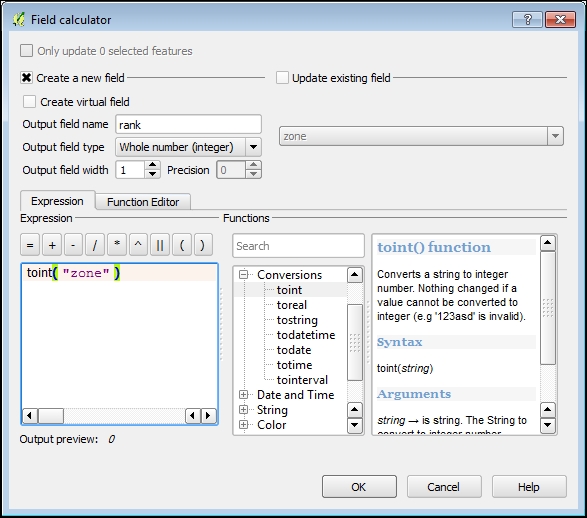
Gambar 5.34: Field Calculator
Lapisan siap untuk rasterisasi. Buka jendela dialog dengan pergi ke Raster | Conversion | Rasterize (Vektor to Raster). Di jendela dialog ini seperti yang ditunjukkan pada gambar berikut, sesuaikan pengaturan berikut:
1.Dari daftar drop-down File input (shapefile), pilih hurricane_evacuation_zones.
Dari daftar Attribute, pilih peringkat.
Dalam Output file for rasterized vectors (raster), klik tombol Select. Arahkan ke direktori kerja Anda, dan ketik hurricane_evacuation_zones.tif sebagai nama layer baru. Pesan ini akan ditampilkan: The output file doesn’t exist. Anda harus mengatur ukuran atau resolusi output untuk membuatnya. Klik OK dan lanjutkan ke tahap berikutnya.
Pada langkah sebelumnya, Anda menetapkan beberapa opsi utama. Untuk kenyamanan, kita akan membuat raster dalam tutorial ini dengan tingkat dan resolusi yang sama menggunakan lidar_dem.tif sebagai template. Klik pada tombol untuk membuat parameter baris perintah gdal_rasterize dapat diedit. Setelah modifikasi, garis harus terlihat mirip dengan contoh berikut:
gdal_rasterize -a rank -l hurricane_evacuation_zones –a_nodata 0 -te 982199.3000000000465661 188224.6749999999883585 991709.3000000000465661 196484.6749999999883585 -tr 10 10 -ot UInt16 fullpath/hurricane_evacuation_zones.shp fullpath/hurricane_evacuation_zones.tifIni berarti bahwa raster luaran akan berisi nilai raster dari bidang atribut peringkat. Area di luar layer poligon akan diberi nilai 0, yang akan ditafsirkan sebagai nodata. Tipe data output adalah bilangan bulat unsigned 16-bit.
- Klik pada tombol OK. Hasil rasterisasi akan muncul di panel Layers.
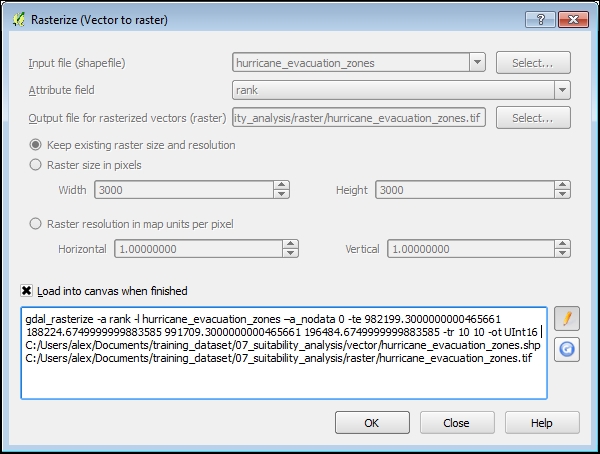
Gambar 5.35: Rasterize
Layer hurricane_inundation_zones harus diproses sebelumnya dengan cara yang sama. Lapisan berisi beberapa nomor zona. Ini dapat diartikan sebagai tingkat keparahan risiko genangan; yaitu, semakin tinggi angkanya, semakin rendah risikonya. Ini berarti bahwa kita dapat menggunakan nilai-nilai ini secara langsung untuk peringkat. Dalam hal lapisan ini, parameter baris perintah gdal_rasterize akan terlihat sebagai berikut:
gdal_rasterize -a category -l hurricane_inundation_zones -a_nodata 0 -te 982199.3000000000465661 188224.6749999999883585 991709.3000000000465661 196484.6749999999883585 -tr 10 10 -ot UInt16 fullpath/hurricane_inundation_zones.shp fullpath/hurricane_inundation_zones.tifKetika dikombinasikan, lapisan-lapisan ini dapat memberikan penilaian kumulatif kesesuaian berdasarkan keparahan risiko dari bahaya alam.
5.4.4.2 Mengurutkan raster kepadatan
Dalam kasus raster kepadatan, kita dapat menggunakan peta noise_heatamp.tif dan membuat layer tree_density.tif sendiri. Pertama, kita akan menyiapkan noise_heatmap.tif yang awalnya jauh lebih besar daripada bidang minat yang kita kerjakan dalam bab ini. Untuk klip layer raster, gunakan menu berikut Raster | Extraction | Clipper :
Dari daftar drop-down File input (raster) pilih noise-heatmap, yang merupakan raster yang akan dipotong.
Dalam file Output, klik Select buttonuntuk mengatur direktori dan nama untuk file output, misalnya, noise_heatmap_clip.tif.
Di bagian Clipping mode, ada dua mode yang dapat dipilih:
Extent adalah tempat Anda dapat memasukkan koordinat kotak pembatas secara manual atau dengan menyeret kanvas peta. Gunakan pendekatan ini untuk mengatur sejauh mana file output Anda. Ingat saja bahwa luasnya harus melebihi batas bidang minat yang ditetapkan oleh zipcode_bound shapefile.
Jika Mask layer aktif, Anda dapat memilih bentuk poligonal, dan itu akan digunakan sebagai batas kliping.
Setelah Anda mengklik tombol OK, layer akan dimuat ke kanvas peta.
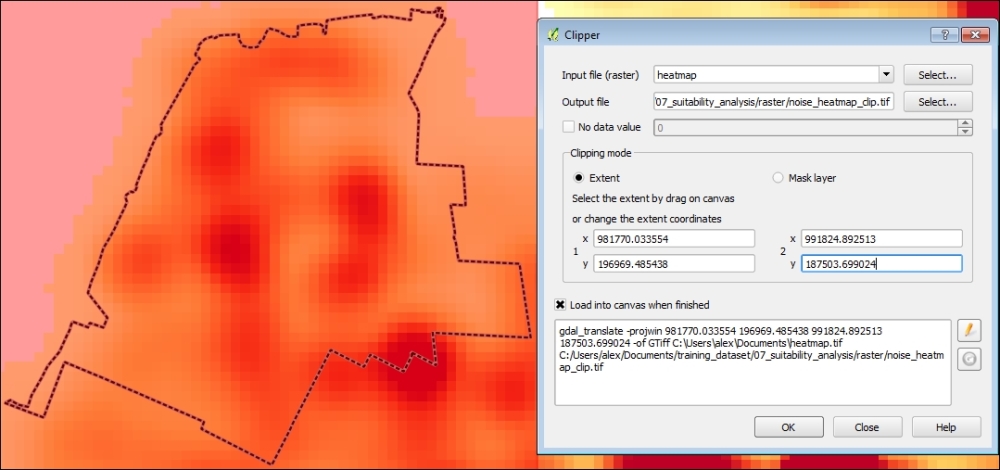
Gambar 5.36: Clipper
Langkah-langkah berikut harus dilakukan untuk menilai rentang nilainya, membaginya ke dalam kategori, dan memberi peringkat:
- Klik dua kali pada layer noise_heatmap_clip untuk membuka jendela Layer Properties . Di jendela ini, buka bagian Metadata . Jelajahi jendela Properties di bagian bawah dialog sampai Anda menemukan garis yang disorot Band 1 dengan statistik raster dasar, seperti yang ditunjukkan di sini:
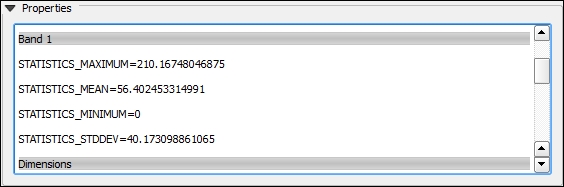
Gambar 5.37: Band 1 Metadata
Kita akan menangani raster kepadatan, dan nilainya ditafsirkan sebagai jumlah keluhan gangguan per area piksel. Permukaan yang terus menerus ini harus dibagi ke dalam beberapa kategori dan harus diberi peringkat sesuai dengan jumlah pengaduan. Untuk ini, sejumlah kritis pengaduan harus ditetapkan. Tidak ada batasan dan persyaratan yang diakui secara resmi, tetapi kita dapat mengartikan nilai dataset rata-rata sebagai beberapa angka kritis (sedikit lebih besar dari 56, tetapi kita akan menggunakan 50 untuk kenyamanan). Bagilah nilai-nilai ke dalam kategori-kategori dan berikan mereka peringkat berikut (semakin sedikit jumlah keluhan, semakin baik):
| Category | Value range | Suitability rank |
|---|---|---|
| 1 | Less than 50 | 5 |
| 2 | 50 to 100 | 4 |
| 3 | 100 to 150 | 3 |
| 4 | 150 to 200 | 2 |
| 5 | Greater than 200 | 1 |
Untuk pemeringkatan, gunakan menu Raster | Raster Calculator dan ubah suaikan opsi berikut dalam dialog:
Pilih direktori dan nama layer Output, sebagai contoh, noise_ranked
Pilih band raster __noise_heatmap_clip (???) dan klik pada tombol Current layer extent untuk memastikan layer luaran memiliki resolusi dan extent yang sama.
Pada window ekspresi Raster Calculator, masukkan ekspresi berikut:
("noise_heatmap_clip@1" <= 50) *5 + ("noise_heatmap_clip@1" > 50 AND"noise_heatmap_clip@1" <= 100) *4 + ("noise_heatmap_clip@1" > 100 AND "noise_heatmap_clip@1" <= 150) *3 + ("noise_heatmap_clip@1" > 150 AND "noise_heatmap_clip@1" <= 200) *2+ ("noise_heatmap_clip@1" > 200)*1Ekspresi ini berarti bahwa setiap piksel yang berada di bawah rentang tertentu yang diberikan dalam tanda kurung pertama diberi nilai 1, dan kemudian diperingkat oleh nilai pengali tertentu, yang berada di luar tanda kurung. Setelah Anda mengklik tombol OK, raster yang direklasifikasi akan dimuat ke panel Layers.
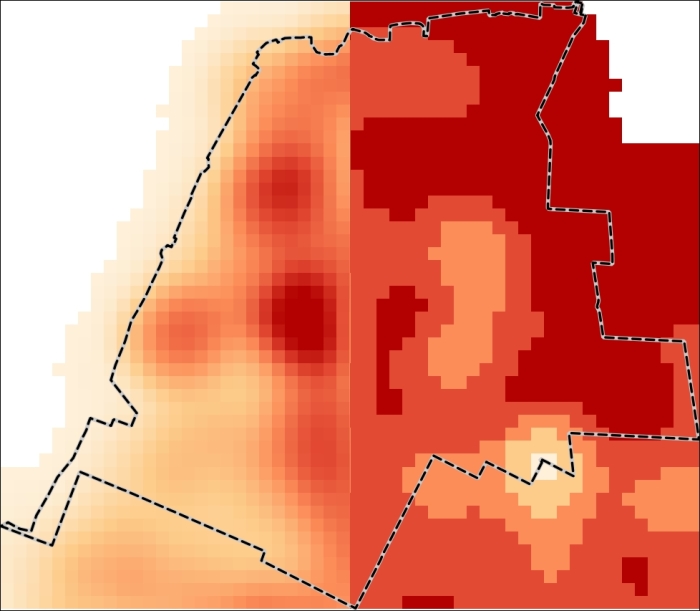
Gambar 5.38: Reclassified raster
Perhatikan hal ini: karena peringkat, peta panas terbalik; yaitu, hotspot paling berisik mendapatkan peringkat terendah dan tempat paling tenang mendapatkan peringkat tertinggi.
Dengan cara yang sama, kita dapat membuat dan memberi peringkat peta panas untuk objek titik lain yang menarik dalam analisis kesesuaian kita, yaitu pohon dan museumart .
5.4.4.3 Pembuatan dan pengurutan proximity rasters
Alur kerja akan dijelaskan dalam contoh lapisan vektor titik subway_entrances:
- Pertama, layer harus dirasterisasi dengan cara yang umum. Baris gdal_rasterize akan berisi parameter berikut:t, the layer should be rasterized in a common way. The gdal_rasterize line will contain the following parameters:
gdal_rasterize -l subway_entrances -burn 1 -a_nodata 0 -te 982199.3000000000465661 188224.6749999999883585 991709.3000000000465661 196484.6749999999883585 -tr 10 10 -ot Byte fullpath/subway_entrances.shp fullpath/subway_entances.tifDi lapisan output, lokasi titik yang ada akan ditandai dengan nilai piksel 1, sementara semua area lain akan diberi nilai nodata 0.
- rgi ke _ Raster | Analisis | Kedekatan (Jarak Raster) . Dialog ini menghasilkan peta kedekatan raster yang menunjukkan jarak dari pusat setiap piksel ke pusat piksel terdekat yang diidentifikasi sebagai piksel target. Pixel target adalah piksel dalam raster sumber yang nilai piksel rasternya berada di set nilai piksel target. Jika tidak ditentukan, semua piksel bukan nol akan dianggap piksel target. Di jendela dialog, sesuaikan parameter berikut: Dari daftar drop-down File input, pilih layer subway_entrances .
Dalam file Output, klik tombol Select dan tentukan path dan nama untuk layer output, misalnya, subway_entances_proximity.tif .
Pastikan parameter unit Dist diaktifkan dan diatur ke GEO . Dalam hal ini, jarak yang dihasilkan akan berada dalam koordinat georeferensi (kaki).
Baris parameter yang dihasilkan akan terlihat seperti ini:
gdal_proximity.bat fullpath/subway_entances.tif fullpath/subway_entances_proximity.tif -distunits GEO -of GTiff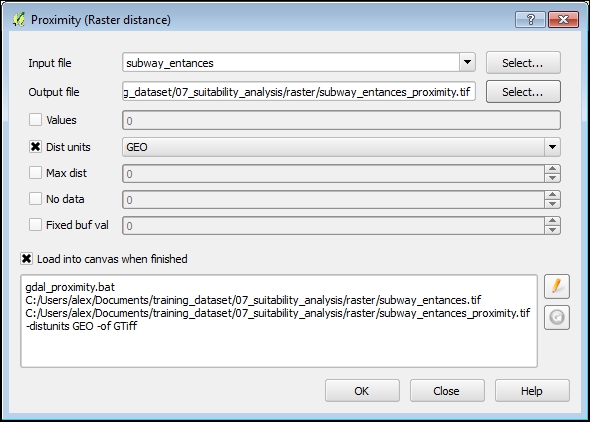
Gambar 5.39: Proximity analyses
- Kedekatan raster harus dibagi ke dalam kategori diskrit dan mereka harus diberi peringkat. Untuk operasi ini, kita akan menggunakan Kalkulator Raster. Masalah utama di sini adalah untuk memutuskan jumlah dan memilih kategori kedekatan yang tepat untuk peringkat. Keputusan optimal tergantung pada apa yang disebut jari-jari berjalan, yaitu jarak yang membuat orang nyaman untuk berjalan. Secara umum, perencana transportasi telah mengamati bahwa jarak berjalan yang tampaknya dilalui sebagian besar orang dengan nyaman — di luar itu penumpang turun secara drastis — adalah sekitar 400 m (sekitar 1.300 kaki). kita akan menerapkan aturan 400 m ini untuk mengkategorikan nilai-nilai layer (min sebagai nol dan maks sebagai 4.888,71) menjadi empat kategori, dengan peringkat berikut:
| Kategori | Proximity values range (feet) | Suitability rank |
|---|---|---|
| 1 | Less than 1,300 | 4 |
| 2 | 1,300 to 2,600 | 3 |
| 3 | 2,600 to 3,900 | 2 |
| 4 | Greater than 3,900 | 1 |
Buka Raster | Raster Calculator dan sesuaikan opsi utamanya. Masukkan ekspresi berikut untuk menghasilkan peta Enter the following expression to generate a new subway_entrances_proximity_ranks raster:
("subway_entances_proximity@1" <= 1300) *4 + ("subway_entances_proximity@1" > 1300 AND "subway_entances_proximity@1" <= 2600) *3 + ("subway_entances_proximity@1" > 2600 AND "subway_entances_proximity@1" <= 3900) *2 + ("subway_entances_proximity@1" > 3900)*1Di tangkapan layar berikut, Anda dapat melihat seperti apa raster berkelanjutan (di kiri) dan peringkat (di kanan):
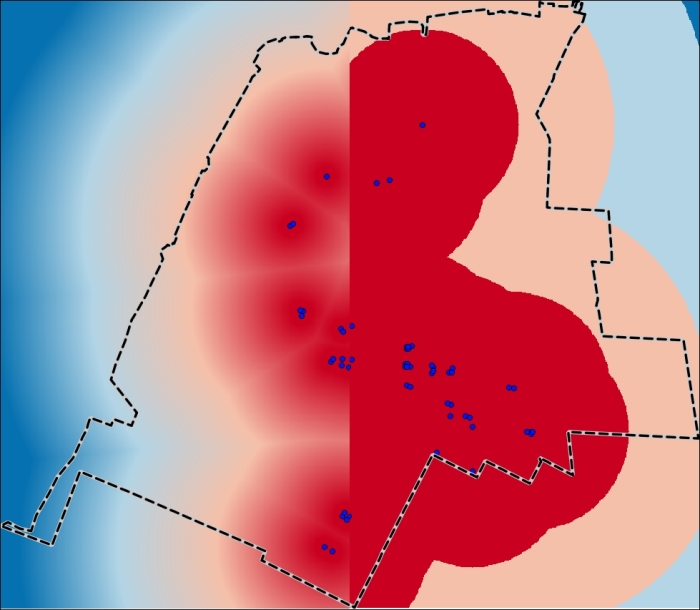
Gambar 5.40: Field Calculator
Dengan cara yang sama, Anda dapat memproses ulang layer vektor lain yang harus dianalisis dari posisi kedekatan, yaitu taman, bike_routes, athletic_facilities, dan sekolah dasar. Sebagai hasilnya, Anda akan memiliki seperangkat lapisan raster yang diberi peringkat dengan beberapa kategori sesuai dengan kedekatan objek yang dipilih. Semakin tinggi pangkat, semakin dekat objek. Sebagai pedoman umum, terapkan nilai 400 m (atau 1300 kaki) untuk memberi peringkat pada raster dengan benar.
5.4.5 Tahap 5 : Overlay data dan interpretasi hasil
Sekarang kita memiliki segalanya siap untuk menutupi raster dan menghasilkan penilaian kesesuaian kumulatif. Pada gambar berikut, Anda dapat melihat daftar lengkap lapisan, ditimbang oleh kepentingannya untuk kesesuaian umum. Bobot adalah koefisien sederhana dalam kisaran 0 hingga 1, dan mereka digunakan untuk memodifikasi peringkat dengan benar.
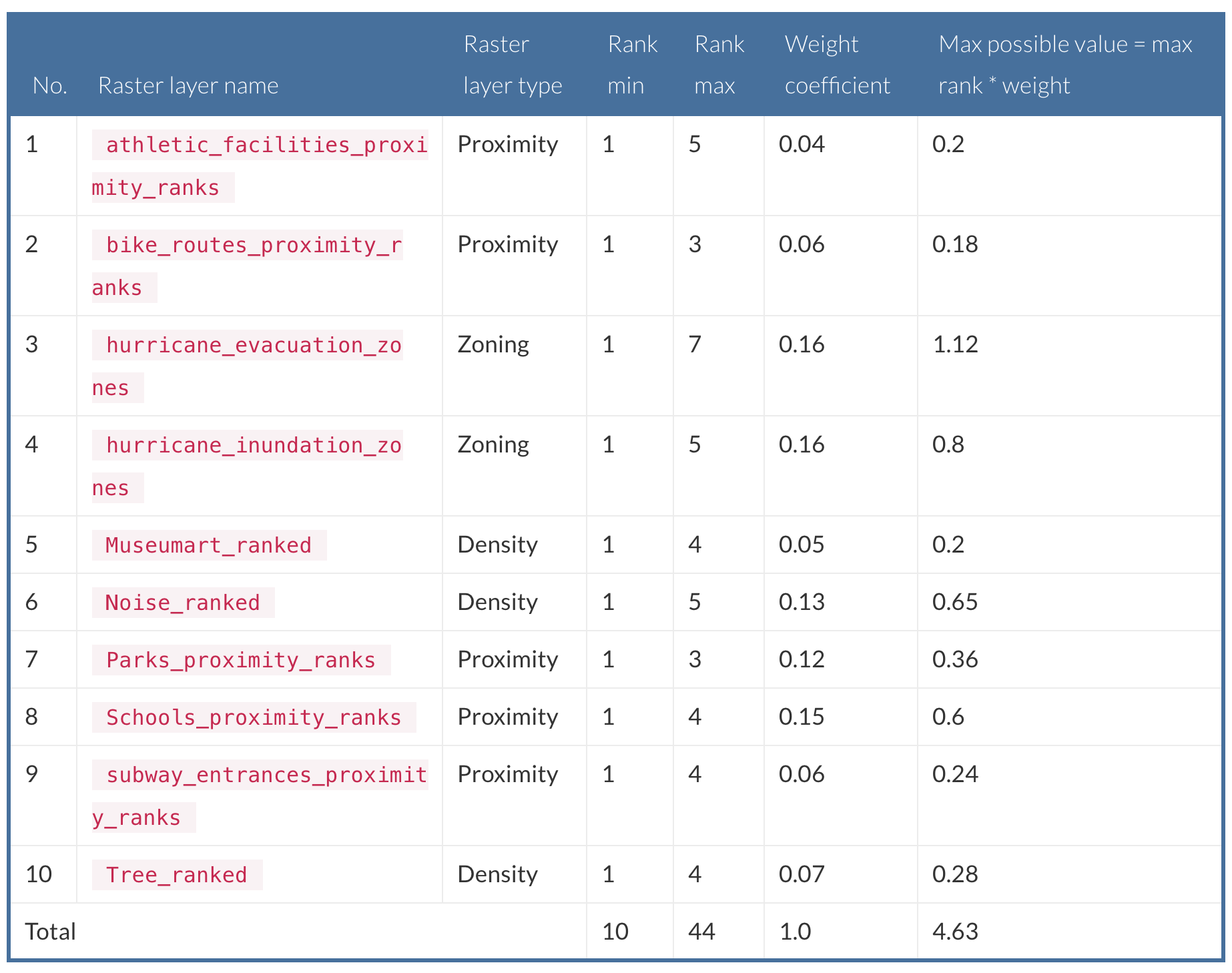
Gambar 5.41: list of layers weighted by their importance for general suitability
Ungkapan yang digunakan untuk penilaian kesesuaian kita dapat dikonstruksikan dengan beberapa langkah:
- Semua faktor yang tersedia yang diwakili oleh layer raster harus dikalikan dengan koefisien bobotnya dan diringkas, seperti ini:
(factor_1*weight + factor_2*weight + factor_3*weight + … factor_n*weight)Jenis penilaian ini memberikan kesesuaian kotor, yang sulit untuk ditafsirkan karena nilai-nilai yang diperoleh tidak dihitung secara relatif ke minimum minimum dan maksimum.
- Untuk kesederhanaan interpretasi, penilaian kesesuaian bruto dapat dibagi menjadi jumlah dari nilai maksimum yang mungkin. Rumus yang diperluas akan terlihat seperti ini:
(factor_1*weight + factor_2*weight + factor_3*weight + … factor_n*weight) / (factor_1_max*weight + factor_2_max*weight + factor_3_max*weight + … factor_n_max*weight)Akibatnya, rentang nilai output akan dari 0 hingga 1, di mana nilai kesesuaian maksimum mendekati 1.
- Secara opsional, hasilnya dapat dikalikan dengan 100, dan nilai output akan menjadi persentase kesesuaian.
Pergi ke Raster | Kalkulator Raster untuk melakukan penilaian:
Atur path dan nama untuk layer Output
Pilih satu layer dari daftar Raster bands untuk mengatur Luas layer sekarang, misalnya, hurricane_inundataion
Di jendela Ekspresi, masukkan rumus berikut (jika Anda tidak yakin tentang nilai, lihat tabel sebelumnya):
( ( "athletic_facilities_proximity_ranks@1" * 0.04 + "bike_routes_proximity_ranks@1" * 0.06+"hurricane_evacuation_zones@1" * 0.16+"hurricane_inundation_zones@1" * 0.16+"museumart_ranked@1" * 0.05+"noise_ranked@1" * 0.13+"parks_proximity@1" * 0.12+"schools_proximity@1" * 0.15+"subway_entrances_proximity_ranks@1" * 0.06+"tree_ranked@1"*0.07) / 4.63 ) *1000Setelah Anda mengklik tombol OK, lapisan yang dihasilkan akan ditambahkan ke kanvas peta. Kisaran nilai kesesuaian raster bervariasi dari 42 hingga 96 persen. Dengan demikian, dapat dengan mudah diklasifikasikan dan ditafsirkan. Arahkan ke properti Layer | Gaya dan sesuaikan properti rendering dengan yang ditunjukkan pada tangkapan layar berikut:
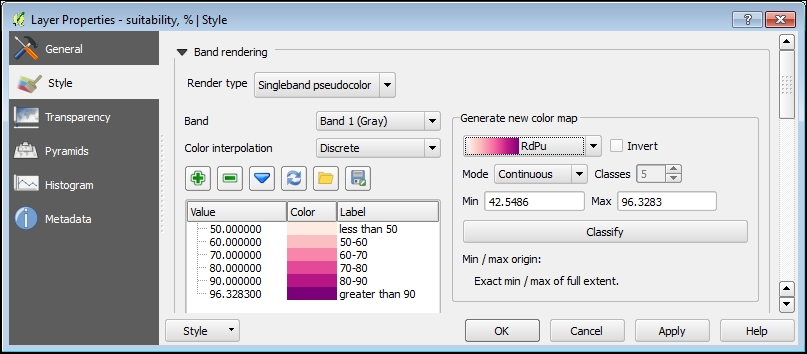
Gambar 5.42: Suitability layer
Setelah menerapkan pengaturan ini, layer akan terlihat sebagai berikut:
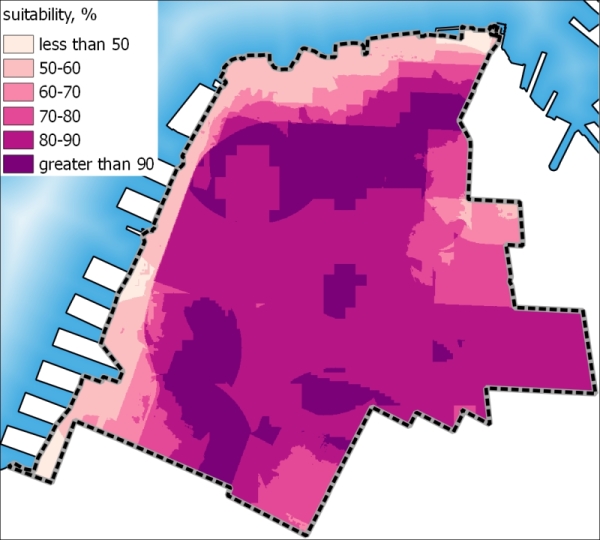
Gambar 5.43: Suitability map
Kita dapat menggunakan raster ini sebagai dasar untuk penilaian kesesuaian visual utama dari bidang yang kita minati, atau melangkah lebih jauh dan menggabungkannya dengan lapisan lain untuk mengidentifikasi blok yang tepat yang paling cocok dengan seluruh rentang kriteria kesesuaian.
Dalam hal ini, kita perlu melakukan urutan terbalik langkah-langkah: pilih area yang paling cocok, vektorisasi, dan overlay poligon kesesuaian maksimum dengan ruang tamu perumahan untuk mengidentifikasi blok dan bangunan yang akan sangat cocok:
Raster kesesuaian awal harus dikategorikan ke dalam hanya dua kelas dengan batas kesesuaian 90 persen. Pergi ke Raster | Kalkulator Raster dan tentukan jalur dan nama untuk raster keluaran (misalnya, max_suitability). Di jendela Ekspresi, masukkan “kesesuaian,% ( ??? )”> = 90. Pada halaman berikutnya, Anda dapat melihat bahwa lapisan yang dihasilkan hanya berisi dua kelas: cocok (nilainya 1; ditugaskan ke area dengan kesesuaian yang lebih besar dari atau sama dengan 90 persen), dan tidak cocok (nilainya 0).
Sekarang kita perlu melakukan vektorisasi area-area ini untuk dapat melakukan query layer vektor dengannya. Buka jendela dialog Polygonize (Raster to vector) dengan masuk ke Raster | Konversi dan sesuaikan parameter berikut:
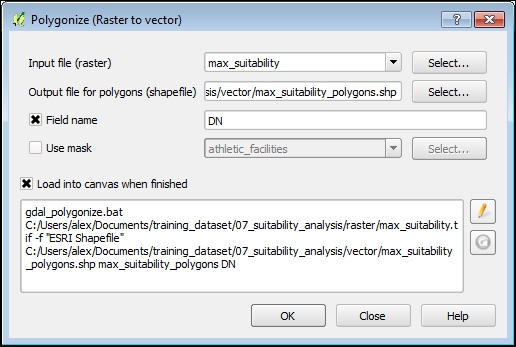
Gambar 5.44: Polygonize
- Pilih max_suitability sebagai raster yang akan dipoligonisasi dari file Input (raster) .
Berikan path dan nama shapefile keluaran dalam file Output untuk poligon (shapefile) , misalnya, max_suitability_polygons.
Aktifkan sakelar Nama bidang dan terima nilai DN default. Opsi ini bertanggung jawab untuk membuat dan mengisi bidang dengan nilai kelas dari raster awal.
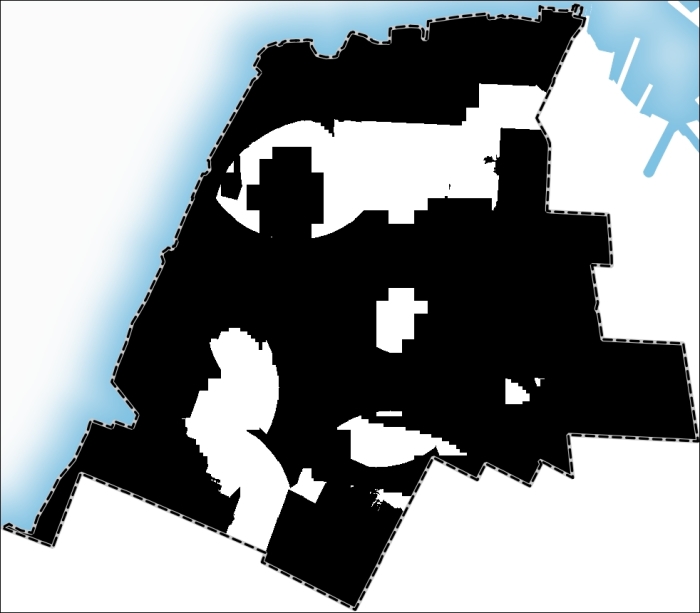
Gambar 5.45: Masking raster
- Setelah Anda mengklik tombol OK, shapefile yang dihasilkan akan ditambahkan ke panel Layers. Awalnya, layer berisi poligon semua kelas, sedangkan kita hanya tertarik pada kelas 1. Untuk tujuan memilih dan menghapus poligon yang tidak perlu, kita akan menggunakan fitur Pilih menggunakan opsi ekspresi: Buka tabel atribut max_suitability dengan mengklik tombol di panel Attribute, atau dari klik kanan jalan pintas layer Open Attribute Table.
Di panel bilah alat tabel atribut, klik pada fitur Pilih menggunakan tombol ekspresi,, dan masukkan ekspresi berikut: “DN” = 0. Setelah mengklik OK, semua poligon yang memenuhi kondisi akan disorot dalam tabel atribut dan di kanvas peta.
Karena kita tidak memerlukan poligon ini untuk analisis lebih lanjut, kita harus menghapusnya. Di panel bilah alat tabel atribut, klik tombol untuk mengaktifkan mode pengeditan, atau gunakan pintasan keyboard Ctrl + E. Sekarang kita dapat menjalankan Hapus fitur yang dipilih menggunakan tombol, atau cukup tekan Del dari keyboard.
Setelah menghapus data yang tidak perlu, jangan lupa untuk menyimpan hasil edit Anda (menggunakan atau Ctrl + S) dan menonaktifkan mode pengeditan. Dalam tangkapan layar berikut, Anda dapat melihat bahwa layer hanya berisi poligon yang mencakup nilai kesesuaian maksimum, yang ditetapkan hingga 90 persen:
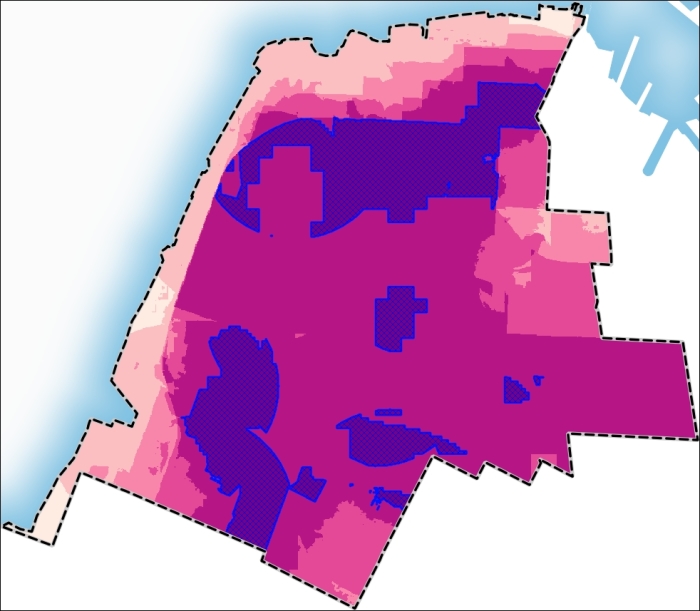
Gambar 5.46: Reclass maximum suitability
- Sekarang layer ini dapat digunakan untuk overlay dengan layer vektor lainnya dan menganalisis hubungan spasial antara objek, seperti yang dijelaskan dalam bagian Dasar analisis kesesuaian. Sebagai contoh, kita dapat mengidentifikasi area zonasi area tempat tinggal primer yang berpotensi menarik bagi kita sesuai dengan kriteria kesesuaian:
Buka jendela dialog dengan masuk ke Vector | Alat penelitian | Pilih berdasarkan lokasi . Dalam dialog ini, Anda pertama-tama harus memilih layer dari objek mana yang akan dipilih — residential_zoning dari fitur Pilih di : daftar turun bawah — seperti ini:
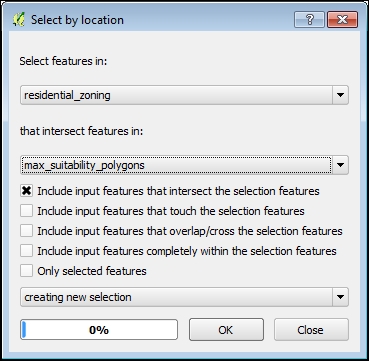
Gambar 5.47: Select by location
- fitur yang berpotongan di: daftar drop-down, pilih max_suitability_polygons, yang akan digunakan sebagai pemilih.
Ada beberapa opsi pemilihan overlay. Aktifkan Sertakan fitur input yang memotong fitur seleksi. Hanya poligon yang berada di dalam batas atau kueri mask berpotongan yang akan ditambahkan ke seleksi. Klik pada tombol OK. Anda akan melihat hasil berikut di kanvas peta:
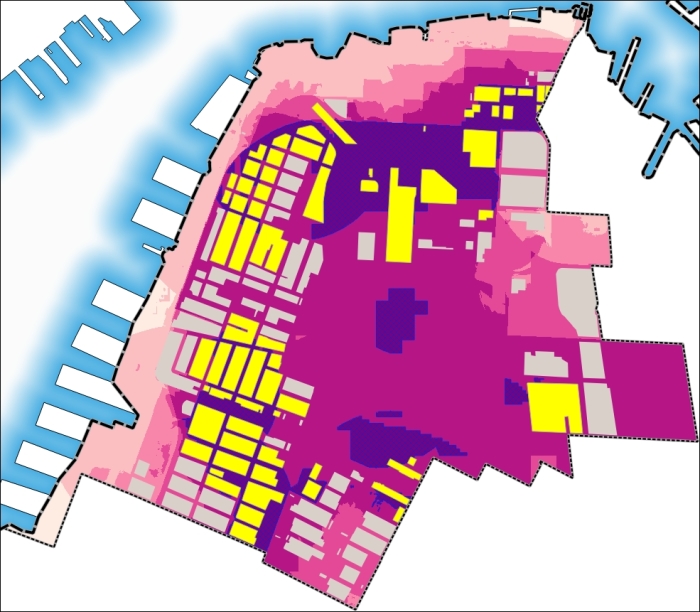
Gambar 5.48: Selected maximum suitability
Demikian pula, Anda dapat mencoba jenis kueri lain dan mengidentifikasi bangunan yang tepat yang memenuhi kondisi kesesuaian. Dalam hal ini, jendela dialog akan terlihat sebagai berikut:
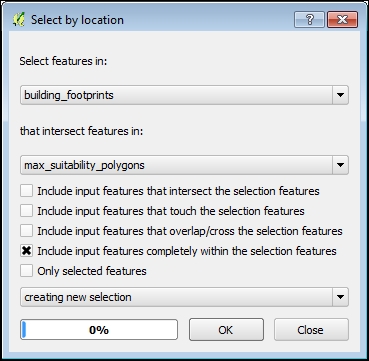
Gambar 5.49: Exact buildings from selected maximum suitability
Setelah mengklik tombol OK, Anda akan melihat hasil berikut di kanvas peta:
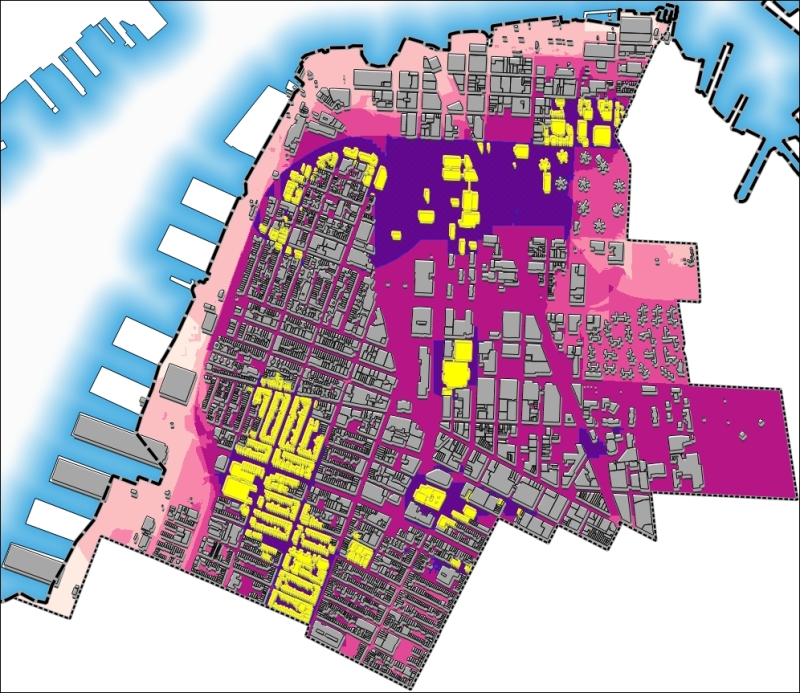
Gambar 5.50: Final result
Perhatikan bahwa saat ini, kita telah memilih bangunan yang sepenuhnya berada dalam area kesesuaian maksimum. Jadi, kita siap memberikan jawaban yang solid dan spesifik untuk pertanyaan, “Tempat mana yang terbaik untuk tinggal?”